Подготовка файла гравировки на чпу
Создать изображение можно в любой программе, например, CorelDRAW, а после перевести в файл(УП), понятный станку, по этой инструкции, начиная с пункта 10.
Или же создать его в программе ArtCAM, для этого
1. Запускаем программу ArtCAM, в меню выбираем Файл -> Новый -> Модель…(клавиши быстрого вызова для Ctrl+N). В открывшемся окне задаем размер нашей заготовки, в полях «Высота (Y)» и «Ширина (Х)» и нажимаем «ОК».
2. В меню Редактирование векторов выбираем “Создать векторный текст”, рисунок 1.
Рисунок 1. Выбор инструмента для создания векторного текста
3 Выбираем инструмент гравировка, рисунок 2.
Рисунок 2 Инструмент гравировка в ArtCAM
4. Выбираем из базы инструмента необходимый гравер, рисунок 3.
Рисунок 3 Выбор инструмента из базы
3.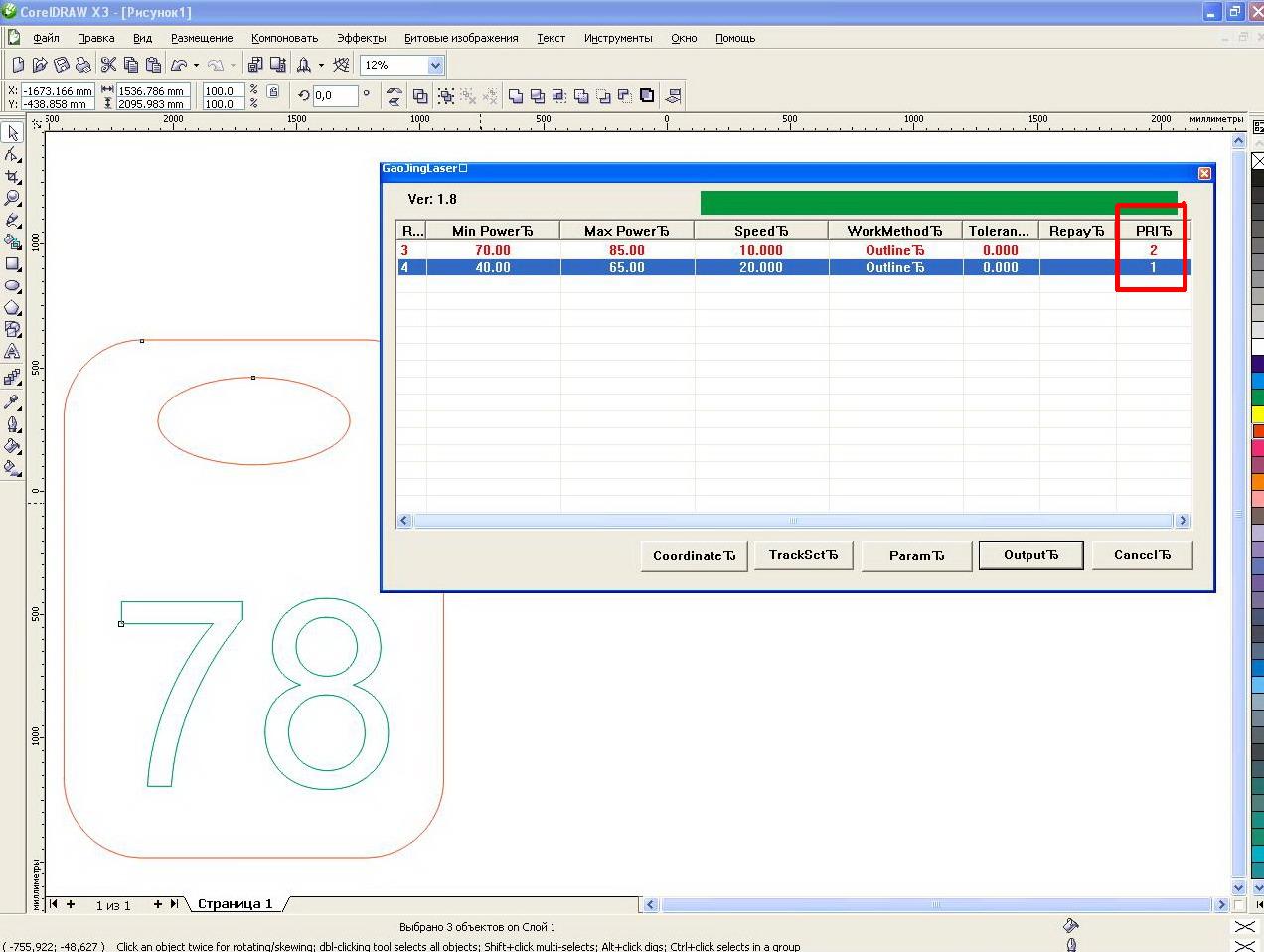 В поле материал задаем высоту заготовки и смещение(положение) модели в заготовке, рисунок 4.
В поле материал задаем высоту заготовки и смещение(положение) модели в заготовке, рисунок 4.
Рисунок 4. Задание толщины заготовки и положения модели
4. Выбор стратегии обработки, рисунок 5, в этом случае гравировка будет всей поверхности внутри вектора.
Рисунок 5 Выбор стратегии обработки
5 Выбор стратегии обработки “Только профиль”, рисунок 6, в этом случае гравировка будет вдоль векторов, не затрагивая поверхности внутри вектора.
Рисунок 6 Выбор стратегии обработки “Только профиль”
6 Сохраняем выходной файл, рисунок 7.
рисунок 6 Сохранение выходного файла
Видео гравировки на станке cnc-2535al конусным гравером.
Фото полученного результата, высота шрифта надписи “2015” – 2мм. На фото несколько примеров гравировки с заполнение внутри вектора и без.
Видео гравировки по стали алмазным гравером 0,1 120гр на станке CNC-2535AL2. Гравировка по металлу часто используется в ювелирном деле и для изготовления шильдиков для оборудования
Гравировка по стеклу алмазным гравером 0,1 120гр на станке Моделист3040.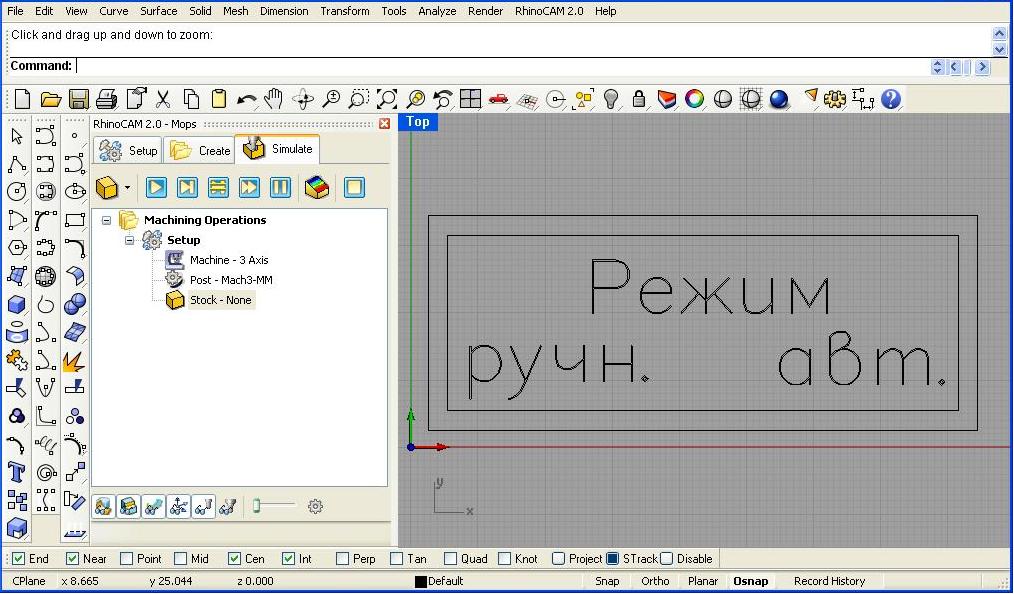 Также возможно выполнить гравировку на зеркале, стаканах, зеркальному пластику, акрилу
Также возможно выполнить гравировку на зеркале, стаканах, зеркальному пластику, акрилу
Другие статьи по работе с ArtCam:
Создание управляющей программы резки по фалу из CorelDRAW
Создание управляющей программы резки 3D
Создание УП в программе ArtCAM
Подготовка файла 3d резки из карты высот в ArtCam v10
3d и 2d Модели для обработки
Коллекция работ, выполненных на станках с чпу серии Моделист
ЧПУ на Ардуино | Программа для ЧПУ на Ардуино | Фрезеровка | 3D-сканирование
Скачать последнюю версию программы управления станком с ЧПУ на Ардуино
Для корректного скачивания программного обеспечения для станка с ЧПУ на базе Arduino нажмите правой кнопкой мыши на соответствующей ссылке
и в выпавшем меню выберите пункт Сохранить объект как.
– Если при запуске приложения появится ошибка, запустите Install.bat для установки недостающих компонентов;
– Возможно потребуется настройка антивируса, брандмауэра для корректной работы системы проверки наличия обновлений;
– При повторном возникновении ошибок напишите мне на email: [email protected] ;
Последняя версия 2.1.5
Скачать
Изменения
– Доработана форма лазерной резки по рисунку;
– Оптимизирован обход фигур при лазерной резке по рисунку
Версия 2.1.4
Скачать
Изменения
– Изменены формы гравировки картин лазером и гравировки картин выжигателем. Теперь нет необходимости в предварительной подготовке изображений под конкретные размеры.
Обратите внимание, что для корректной работы гравировки картин/фото необходимо правильно указать диаметр пятна лазера/жала.
– На форме гравировке картин лазером добавлена кнопка Инвертировать.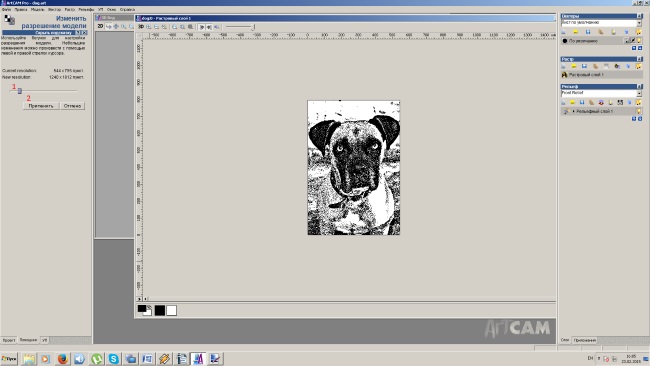 Кнопка позволяет инвертировать оттенки изображения независимо от псевдотонирования.
Кнопка позволяет инвертировать оттенки изображения независимо от псевдотонирования.
– При выжигании раскаленной нитью добавлена возможность построчной отрисовки траектории жала. Необходимо для ускорения работы на “слабых” компьютерах.
Версия 2.1.1
Скачать
Изменения
– Исправлены мелкие ошибки;
– Подключена библиотека GDI+, обеспечена возможность открытия изображений в любых растровых форматах.
Версия 2.0.8
Скачать
Изменения
– Доработано открытие изображений на всех формах работы со станком с ЧПУ. Теперь глубина цвета не играет роли. То есть программа может открыть растровое изображение любой глубины. Гарантированно, поддерживаются расширения: BMP, JPG. Возможность открытия остальных форматов зависит от ОС.
Версия 2.0.7
Скачать
Изменения
– Исправлены настройки COM-порта.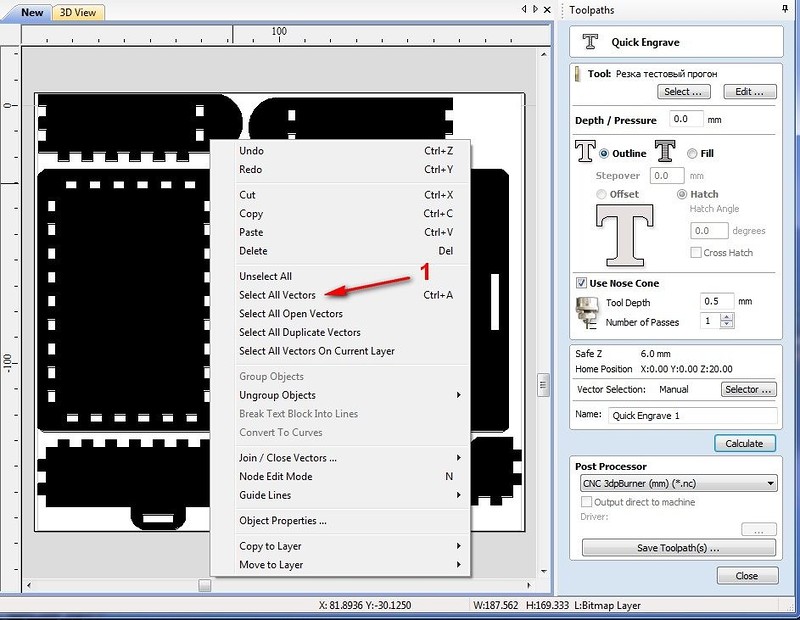 Оптимизирован обмен данными с Arduino, что привело к общему ускорению работы самодельного станка с ЧПУ на Ардуино;
Оптимизирован обмен данными с Arduino, что привело к общему ускорению работы самодельного станка с ЧПУ на Ардуино;
Версия 2.0.4
Скачать
Изменения
– На форме Лазерная гравировка -> Градации / картины добавлен фильтр Псевдотонирование. Реализован алгоритм упорядоченного псевдотонирования.
Псевдотонирование позволяет смоделировать эффект полутонов. На стекле из-за малой площадки текучести, низкой теплопроводности и оптических свойств невозможно полноценно сформировать полутона;
– На форме Лазерная гравировка -> Градации / картины добавлен экспорт в G-код
Подробнее
Версия 2.
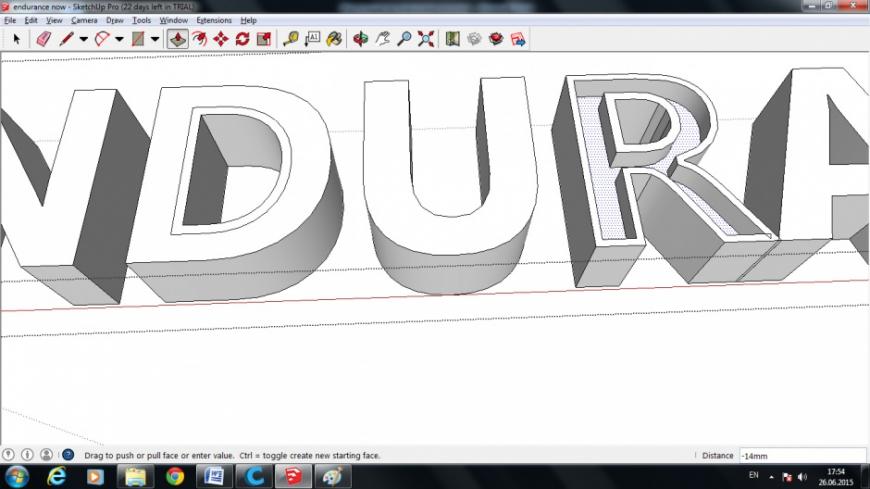 0.2
0.2Скачать
Изменения
– Добавлена форма О программе с описанием и важными ссылками;
– Добавлена возможность автомоатической проверки наличия обновлений
Версия 1.0.45
Скачать
Изменения
– Исправлена ошибка в форме ручного перемещения: возникала при нажатии кнопки перемещения, если выполнение предыдущей команды ещё не окончено
Версия 1.0.44
Скачать
Изменения
– Доработана форма гравировки картин и фотографий лазером для работы с CO2-лазером
Версия 1.0.43
Скачать
Изменения
– Доработана диагностика подключения к Ардуино.
– Сделана проверка на корректность скетча, залитого в Arduino
Версия 1.0.36
Скачать
Изменения
– Доработана система передачи команд на ардуино.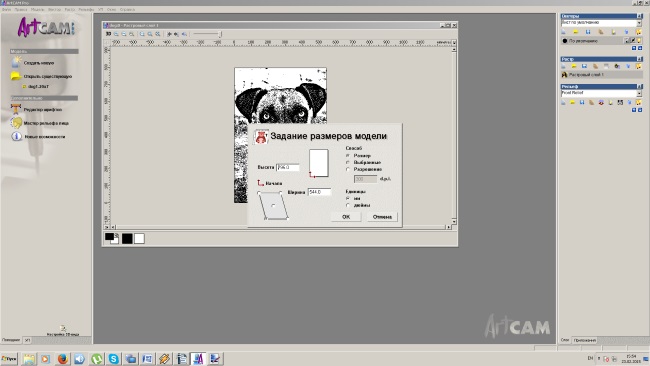
– В разделе Лазерная гравировка добавлен пункт Обработка рисунка.
Подробнее
Версия 1.0.34
Скачать
Изменения
– Добавлен режим Выжигание по дереву. Предназначен для работы с обычним выжигательным аппаратом, использующим нихромовую проволку для гравировки.
Версия 1.0.31
Скачать
Изменения
– Добавлен режим Оптимизация. В этом режиме новая команда посылается на ардуино без ожидания окончания выполнения текущей команды.
Программа посылает первую команду и сразу посылает вторую, пока выполняется первая команда формируется третья, и по окончанию выполнения первой команды отправляется третья.
Таким образом обеспечивается непрерывная работа Ардуино.
На некоторых Arduino такой механизм ведёт себя непредсказуемо.
Версия 1.
 0.30
0.30Скачать
Изменения
– Оптимизирована лазерная гравировка орнаментов и силуэтов.
Версия 1.0.29
Скачать
Изменения
– Исправлена ошибка ручной коррекции положения фрезы на ходу. Исправлен уход фрезы вниз по мере работы.
Версия 1.0.28
Скачать
Изменения
– Добавлена возможность смены фрезы при фрезеровке. Для этого надо нажать кнопку Стоп.
Версия 1.0.26
Скачать
Изменения
– При фрезеровке можно с помощью ручной установки поправить текущее положение на ходу. Для этого надо ввести поправки в мм по осям и нажать на кнопку Ручная уст-ка;
– Добавлена возможность возврата каретки в исходное положение при лазерной гравировке картин.
Версия 1.
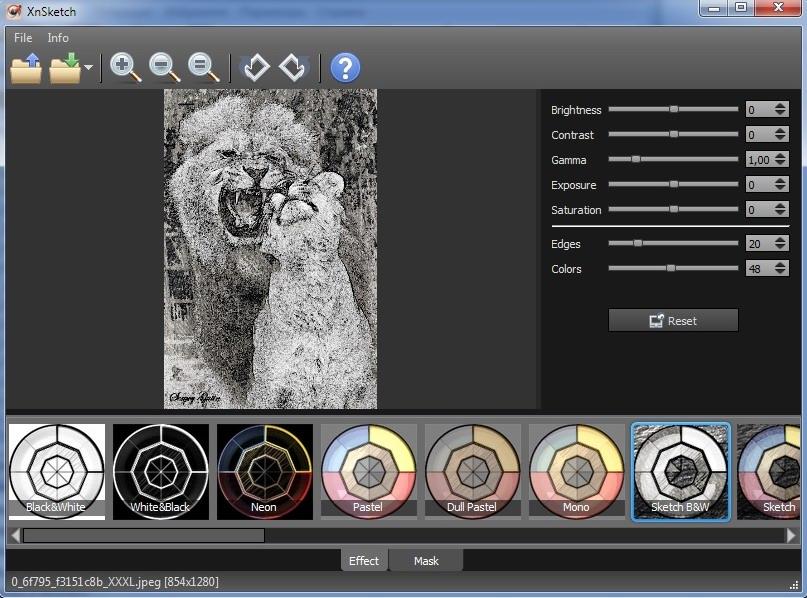 0.23
0.23Скачать
Изменения
– Добавлена возможность продолжения работы после остановки с помощью кнопки
Версия 1.0.22
Скачать
Изменения
– Добавлена диагностика ошибок на форме Настройка при проверке соединения с COM-портом.
– Исправлена ошибка на форме Ручное перемещение, связанная с неправильным направлением перемещения вдоль оси Z.
– Исправлена ошибка Run time error 9: Subscript out of range, выпадавшая при фрезеровке некоторых изображений.
– Исправлена ошибка, возникавшая при нажатии на кнопку Резать 3D после нажатия кнопки Разобрать.
Версия 1.0.16
Скачать
Изменения
– Исправлена ошибка, связанная с фрезеровкой рядом с границей.
– Добавлена диагностика загружаемых изображений.
– Добавлена диагностика на форме ручного перемещения.
Версия 1.0.14
Скачать
Изменения
– Исправлена ошибка, связанная с фрезеровкой рядом с границей.
– Добавлено ручное позиционирование.
Версия 1.0.13
Скачать
Изменения
– Обеспечена возможность работы со всеми платами Ардуино.
– На формах сделана кнопка Стоп для остановки работы ЧПУ.
– Добавлена возможность регулировки скорости холостого и рабочего хода из программы Arduino CNC.
– Доработана подсистема лазерной гравировки.
Версия 1.0.12
Скачать
Изменения
– Добавлена настройка скорости передачи данных через виртуальный COM-порт.
– Максимально ускорена работа приложения в режиме фрезеровки.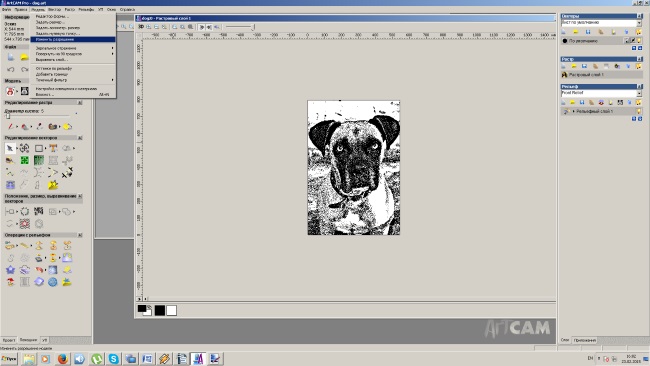
– Исправлена ошибка возврата в исходное положение при 3D-фрезеровке.
Теперь необходимо следить за тем, чтобы скорость передачи данных через COM-порт, установленная в прошивке, совпадала со скоростью, установленной в программе управления простым станком с ЧПУ.
Версия 1.0.11
Скачать
Изменения
– Добавлена настройка скорости холостого хода. Пока только для фрезеровки. Регулируется заданием задержки в микросекундах между шагами на форме настройки
– Добавлена скорость фрезеровки. Регулируется заданием задержки в микросекундах между шагами на форме фрезеровки.
Версия 1.0.10
Скачать
Изменения
– Исправлена ошибка некорректного возврата в исходное положение.
– Сделана интерполяция фрезеровки для случаев, когда на один пиксель приходится не целое количество шагов.
Версия 1.
 0.9
0.9Скачать
Изменения
– На формах фрезерования и гравирования добавлена опция С возвратом в исх.. Если выставить опцию, то после работы инструмент будет возвращён в исходное положение.
Версия 1.0.7
Скачать
Изменения
– Исправлена ошибка начального позиционирования;
– Исправлен некорректный расчёт вертикального перемещения фрезы в режиме Фрезеровка;
– В архив включена сборка под Windows XP и Windows 7;
Версия 1.0.6
Скачать
Изменения
– Исправлены ошибки на форме фрезеровки;
– Добавлена возможность ввода диаметра фрезы на форме фрезеровки;
– При закрытии формы фрезеровки запоминаются размеры готового изображения и фрезы;
Версия 1.0.5
Скачать
Изменения
– Обеспечен ввод отрицательных значений для перемещения по осям в ручную;
– На всех формах перемещение для установки начального положения задаётся в мм;
– Доработана система обработки ошибок некорректного ввода чисел и имён файлов;
– Реализован пересчёт размеров области сканирования для формы 3D-сканирования в соответствии с размером будущего изображения;
Версия 1.
 0.3
0.3Скачать
Изменения
– Добавлена форма для 3D-сканирования;
– Добавлена форма для лазерного гравирования изображений с градациями;
– Добавлена форма для лазерного гравирования силуэтов и орнаментов;
– Добавлена форма настройки соединения с Arduino, и сопоставления перемещения одному шагу ШД;
Версия 1.0.1
Скачать
Изменения
– Добавлена строка статуса соединения с платой Ардуино через COM-порт;
– В случае отсутствия соединения с платой Arduino блокируется галка Фрезеровать и кнопка Ручная уст-ка;
– Добавлена обработка ввода цифр в поля смещения по осям, а также количества шагов, приходящихся на пиксель;
– Добавлен контроль разбора изображения с подсказками при некорректном нажатии на кнопки фрезерования.
Версия 1.0.0
Скачать
Программы для лазерной резки и гравировки.
 Основные программы для работы лазерного станка с чпу. Начало работы с лазерным станком Endurance Neje
Основные программы для работы лазерного станка с чпу. Начало работы с лазерным станком Endurance NejeСхема рабочая, гравер запустился. Я даже попытался что-то выжигать на темном картоне.
В качестве первой доработки – закрепил на корпусе гравера вентилятор 40х40х10 с помощью куска уголка 20х20х1.5мм, для обдува лазера и отвода дыма из области гравирования.
Участник форума orensnake предложил попробовать программу T2Laser. Я попробовал.
Программа отличная. Ничего более удобного мне пока не попалось. Несколько вечеров экспериментов и у меня получилось выжечь картинку на картоне с полутонами в приемлемом качестве. Управлял мощностью лазера.
Программой еще займусь.
В загашнике нашел блок питания 12В 2а и решил использовать его для гравера. Купил и закрепил разъем для блока питания на гравере, это вторая мелкая доработка.
В качестве третьей и чисто эстетической доработки, нарисовал и распечатал заглушки в профиль 20х20.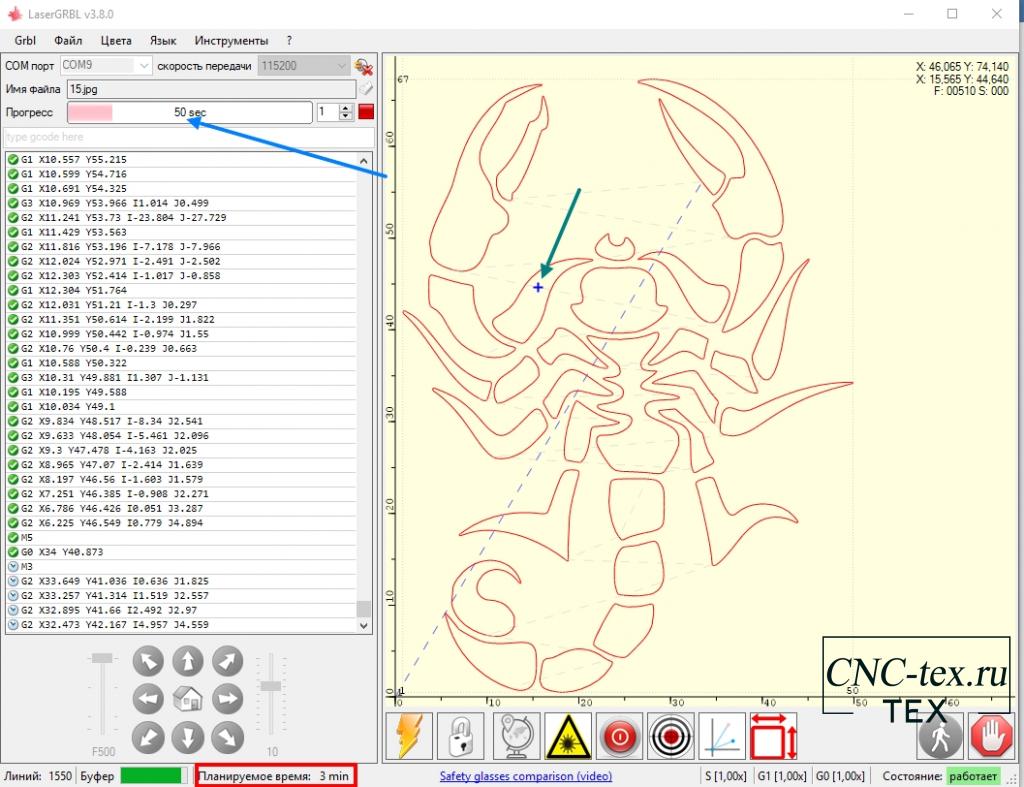
Когда занимался изучением вопроса постройки лазерного гравера, попалась мне китайская программа MyLarser – именно этой программой комплектуются граверы NeJe.
С первой попытки запустить гравер в этой программе не получилось. Чуть позже вычитал, что программа работает с гравером на скорости 9600 кбит/с. Прошивка 1.1f работает на 115200.
Поскольку в этом гравере концевики не используются, а плату я паял для проекта гравера побольше, решил спаять еще одни мозги. Не сложно. Благо была в запасе еще одна ардуинка и некоторое количество макетных плат. В качестве стабилизатора 12-5В применил банальную 7805 в корпусе TO220. Плюсом на плате предусмотрел разъем для 12В вентилятора.
Нашел в интернете старенькую прошивку 0.8c, работающую на скорости 9600. Пролил в ардуинку. Настроил.
Grbl 0.8c [“$” for help]
$0=106.667 (x, step/mm)
$1=106.667 (y, step/mm)
$2=106.667 (z, step/mm)
$3=10 (step pulse, usec)
$4=250. 2)
2)
$10=0.100 (arc, mm/segment)
$11=25 (n-arc correction, int)
$13=0 (report inches, bool)
$14=1 (auto start, bool)
$15=0 (invert step enable, bool)
$16=0 (hard limits, bool)
$17=0 (homing cycle, bool)
$18=0 (homing dir invert mask, int:00000000)
$19=25.000 (homing feed, mm/min)
$20=250.000 (homing seek, mm/min)
$21=100 (homing debounce, msec)
Кроме разницы в настроечных параметрах прошивки, есть еще одно различие. В прошивке 0.8 вывод под управление лазером – порт 12 (а в 0.9j и более поздних 11й вывод с шим). Лазер имеет всего 2 состояния, включено и выключено. Без ШИМ регулирования!
На плате распаял контакты под джампер и соединил их с 11 и 12 портом. Теперь переставляя джампер лазер можно подключать к 11 или 12 порту ардуино.
С этой прошивкой гравер определился программой MyLarser. Программа предельно простая, в комплекте с программой идет набор картинок. Настройка сводится к определению области гравирования и времени гравировки.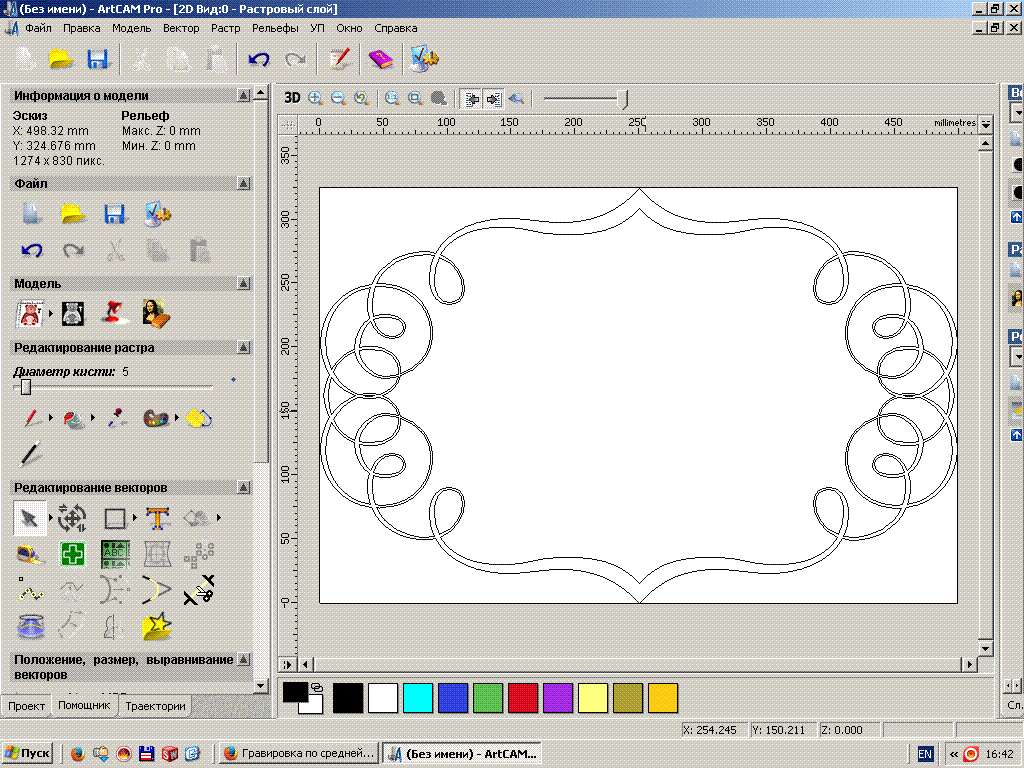
Получилось выгравировать вот такие картинки:
Конечно, эта самоделка не более чем игрушка. Однако, это маленький шаг к тому чтоб в последующем сделать гравер побольше и уже с нормальным, более мощным покупным лазером.
Программа «ЧПУ Мастер» начиная с версии 2.7.5.0 поддерживает работу с файлами DXF, что позволяет существенно уменьшить трудоёмкость написания множества программ для управления станком с ЧПУ.
Написание программы для художественной гравировки как 3D, так и 2D является трудоёмкой задачей, решение которой без средств автоматизации представляется крайне затруднительным. Для случая 2D гравировки изображение может состоять из сотен тысяч примитивов. Ручное написание программ для таких изображений потребовало бы значительного времени. В случае подготовки управляющей программы (далее УП) при помощи современных средств обработки инфомрации данная операция может занять всего несколько минут с учётом времени на подготовку файла изображения.
Алгоритм генерации УП для 2D гравировки при помощи программы «ЧПУ Мастер» довольно прост:
Большинство статей на сайте описывают работу в программе ArtCAM v8/v9. Если вы используете более поздние версии программы (v11/v12 или новее), для удобства работы с программой и статьями необходимо после запуска ArtCAM выполнить настройку компоновки, как указано на рисунке:
Если вы используете более поздние версии программы (v11/v12 или новее), для удобства работы с программой и статьями необходимо после запуска ArtCAM выполнить настройку компоновки, как указано на рисунке:
Подготовка файла рассчитана на синий лазер мощностью 1..10Вт диаметром луча 0,25 мм.
Подготовленный в удобной для Вас графической программе точечный черно – белый рисунок в формате.bmp открываем в программе ArtCam
Файл – Открыть
При необходимости масштабируем (изменяем размеры) модель.
В программе ArtCam необходимо изменить разрешение модели – увеличить его приблизительно в два раза. Модель ->Изменить разрешение.
Бегунком в левой области выставляем новое разрешение (1). Параметры new resolution должны быть приблизительно в два раза больше, чем параметры current resolution. Далее нажимаем кнопку Применить (2).
Вызываем Редактор формы. Модель -> Редактор формы или просто двойным щелчком левой кнопки мыши по черному квадрату внизу изображения (1). В появившемся окне выбираем кнопку ПЛОСКИЙ (2). Далее вводим для Начальной высоты значение 1 мм (3). Далее- Вычесть (4), Применить (5), Закрыть (6).
В появившемся окне выбираем кнопку ПЛОСКИЙ (2). Далее вводим для Начальной высоты значение 1 мм (3). Далее- Вычесть (4), Применить (5), Закрыть (6).
В области 3d вида появится рельеф.
Создаем инструмент ЛАЗЕР на базе концевой фрезы. Для этого
Переходим на вкладку УП (1),
Выбираем БАЗА ДАННЫХ ИНСТРУМЕНТА (2),
Добавляем новый инструмент (3),
Вносим имя инструмента, тип инструмента выбираем – КОНЦЕВАЯ, единицы измерения мм/сек (4),
Выставляем диаметр 0,001, глубина обработки минимальная (5),
Шаг – 0,001, скорость, шпиндель – любые (6),
Сохраняем изменения (7), сохраняем создание нового инструмента (8).
Оставаясь во вкладке УП (1), выбираем ОБРАБОТКУ РЕЛЬЕФА (2).
Настраиваем траекторию движения – ЗМЕЙКОЙ ПО Х, угол – 0, припуск – 0, точность – 0,001 (1).
Высота безопасности по Z – 1, точка возврата по X и Y- 0, по Z – 1 (2).
Инструмент Выбрать (3) лазер 0,001 (4),Выбрать (5).
Указываем шаг 0,25 мм (фокус лазера) (1), глубина за проход 1 мм (2)
Материал определить (1), высота заготовки 1.0 (2), обращаем внимание на смещение (3), ОК (4), даем имя заготовке (5), вычислить сейчас (6), закрыть (7).
Перемещаем УП в раздел сохраняемые (1),
Выбираем G-Code (mm) (2),
Сохраняем (3),
Выбираем папку для хранения (4) и задаем имя файла (5),
Сохраняем изменения (6) и закрываем окно (7).
Далее необходимо открыть УП в Блокноте и заменить (Правка – Заменить) все значения Z 1.000 на Z 0.010. Если требуется меняем значение скорости на необходимую F1000. Это делается для того, чтобы ось Z не тратила время, и голова ходила с постоянной скоростью без остановок и задержек на включение / выключение лазера.
Фото картинки, полученной выжиганием на настольном фрезерном станке с установленным лазером.
ВНИМАНИЕ! При работе с лазером соблюдайте технику безопасности. ОБЯЗАТЕЛЬНО используйте очки!
ОБЯЗАТЕЛЬНО используйте очки!
Выжигание по фотографии на гравировально-фрезерном станке Моделист3040
Видео выжигания на настольном фрезерном станке Моделист3040
Видео резки бумаги лазером на станке Моделит3040
Программы для лазерного станка с ЧПУ – это софт, позволяющий создавать эскизы будущих изделий и превращать виртуальные модели в реальные образцы.
Используя лазерный станок, можно вырезать изделия и заготовки различного уровня сложности из твердых материалов. Однако, для того чтобы станок «понял», что именно ему требуется делать, требуется два вида программного обеспечения: графические редакторы для моделирования и программы для управления непосредственно станком и всеми процессами резки.
Моделирование
Лазерное оборудование работает с плоскими объектами, поэтому для компьютерного моделирования будущих изделий вполне достаточно таких программ, как:
- CorelDraw – программный пакет, заслуженно имеющий массу поклонников.
 Отличается понятным даже для дилетантов интерфейсом, большим количеством инструментов и шаблонов, работает с векторными и растровыми изображениями. Сохраняет изображения во многих форматах, в том числе и в.cdr- формат, необходимый для дальнейшего создания G-кода, понятного лазерному станку.
Отличается понятным даже для дилетантов интерфейсом, большим количеством инструментов и шаблонов, работает с векторными и растровыми изображениями. Сохраняет изображения во многих форматах, в том числе и в.cdr- формат, необходимый для дальнейшего создания G-кода, понятного лазерному станку. - Adobe Illustrator – не менее популярный профессиональный графический редактор, который прекрасно подходит для создания эскизов для лазерной резки. Работает с векторной графикой, имеет богатую библиотеку готовых эскизов, шаблонов, шрифтов, стилей, символов и т.д.
- LibreCAD – более молодое и поэтому менее известное в широких кругах ПО для черчения и 2D-проектирования. Простой интерфейс с минимумом настроек, поддержка.dxf, функция «шаг назад», множество опций и инструментов – этих характеристик вполне достаточно, чтобы создавать компьютерные модели для лазерной резки.
Конечно, создавать эскизы можно и в программах, работающих с трехмерными моделями, поэтому, если пользователь знаком только с SolidWorks, ему нет необходимости изучать CorelDraw для работы с лазерным станком. Все известные программные пакеты для 3D-проектирования (SolidWorks, AutoCAD, ArtCAM, MasterCAM, 3ds Max, КОМПАС-3D и т.д.) подходят для работы с плоскими формами, но нужно быть готовым к тому, что модель придется корректировать – зачастую при экспорте объемной модели в плоский формат возникают проблемы в виде разорванных или дублированных линий и т.д. В этих случаях знание CorelDraw все же потребуется, для приведения эскиза в порядок.
Все известные программные пакеты для 3D-проектирования (SolidWorks, AutoCAD, ArtCAM, MasterCAM, 3ds Max, КОМПАС-3D и т.д.) подходят для работы с плоскими формами, но нужно быть готовым к тому, что модель придется корректировать – зачастую при экспорте объемной модели в плоский формат возникают проблемы в виде разорванных или дублированных линий и т.д. В этих случаях знание CorelDraw все же потребуется, для приведения эскиза в порядок.
ПО для управления лазерным станком
Для управления лазерным оборудованием используются так называемые программные оболочки, позволяющие руководить с ПК настройками перемещения излучателя и, собственно, созданием изделия на основе виртуального эскиза. Наиболее известны среди них:
- LaserWork – простая в управлении и понятная в ознакомлении графическая среда, позволяющая совершать такие операции, как: управление процессами перемещения лазерной головки, визуализация процесса обработки, программирование параметров резки, регулировка мощности лазера и скорости реза.

- LaserCut – еще одна несложная для понимания программа, освоить которую могут даже операторы с минимальной базой знаний в этой области. Широкий функционал позволяет реализовывать большое количество задач, связанных с лазерной резкой: определять точку входа и возврата, настраивать параметры резки, мощность излучателя и скорость его перемещения, определять время для выполнения работы и многое другое.
- SheetCam – имеет широкий набор функций, необходимый для работы за лазерным станком: контроль перемещения излучателя, расчет суммарного времени резки, визуализация маршрута движения головки лазера. Программа позволяет создавать инструменты с пользовательскими параметрами резки (скорость опускания резака, ширина прореза, длительность прожига и т.д.) и вносить изменения в УП.
- RDWork – понятная для ознакомления и использования система управления лазерным станком, которая по функционалу ничем не уступает вышеперечисленному ПО. В числе инструментов: настройка порядка резки, проверка области гравировки, ввод координат нуля для станка и детали, настройка скорости реза и т.
 д.
д.
Шаг 1. Создание векторного изображения из простой/растровой картинки
Обращаем внимание, что векторизация растровой картинки дает не точную копию, а набор кривых, с которыми нужно работать дальше.
Используется программа InkScape (https://inkscape.org/ru/download/).
С помощью InkScape можно превратить растровое изображение в векторное, то есть превратить его в контур.
Для того чтобы сделать из растрового изображения векторные контуры, загрузите илиимпортируйте растровое изображение.
Выделите в поле программы ваше растровое изображение, которое вы будете переводить в контуры, и в главном меню выберите команду «Контуры» – «Векторизовать растр…», либо используйте комбинацию клавиш Shift+Alt+B.
2. Предпросмотр в результате применения фильтра «Сокращение яркости».
Фильтр второй – «Определение краев» . Этот фильтр создает картинку, меньше похожую на оригинал, чем результат первого фильтра, но предоставляет информацию о кривых, которая при использовании других фильтров была бы проигнорирована. Значение порога здесь (от 0,0 до 1,0) регулирует порог яркости между смежными пикселями, в зависимости от которого смежные пиксели будут или не будут становиться частью контрастного края и, соответственно, попадать в контур. Фактически, этот параметр определяет выраженность (толщину) края.
Значение порога здесь (от 0,0 до 1,0) регулирует порог яркости между смежными пикселями, в зависимости от которого смежные пиксели будут или не будут становиться частью контрастного края и, соответственно, попадать в контур. Фактически, этот параметр определяет выраженность (толщину) края.
1. Сначала:
1.1. Выделить объект, который будем гравировать. Инструмент выделения и трансформации, в окне инструментов (первый инструмент сверху виде черной стрелочки) или нажмите клавишу S или F1. Выделенный объект inkscape будет обведен черной или пунктирной рамкой. 1.2. Расположить объект в нужной точке координат (X;Y) согласно методу крепления нашего материала к столику 3D принтера. Просто перемещайте изображение мышкой или клавишами стрелок, либо используйте точное задание координат (в верхней строке команд) с помощью полей «X» и «Y»:
2. Используйте первый плагин InkScape: .
2.1. Для этой возможности у нас должны присутствовать файлы данного плагина («laser. inx», «laser.py») в папке внутри расположения программы, а именно «C:Program FilesInkscapeshareextensions». Для вашего удобства мы приложили к инструкции данные файлы для скачивания.
inx», «laser.py») в папке внутри расположения программы, а именно «C:Program FilesInkscapeshareextensions». Для вашего удобства мы приложили к инструкции данные файлы для скачивания.
2.3. Указываем в диалоговом окне необходимые параметры для генерации кода.
2.3.1. Команды включения и выключения лазера, используемые для нашего принтера (например, для 3D принтера Wanhao это команды M106 и M107 соответственно, а для гравера DIY – команды M03 и M05 соответственно). 2.3.2. Скорость перемещения (когда лазер выключен).
2.3.3. Скорость прожига (когда лазер включен).
2.3.4. Задержка перед движением (прожигом) в миллисекундах после момента включения лазера в точке начала каждого контура.
2.3.5. Количество проходов по нашему рисунку.
2.3.6. Глубина в миллиметрах за один проход. Этот параметр учитывается в коде при количестве проходов более одного. После каждого прохода добавляется команда, опускающая лазер вниз на данную величину (для сохранения фокусировки).
2. 3.7. Указываем каталог для сохранения файла с нашим кодом, он запомнится программой и в следующий раз его не надо будет снова вводить.
3.7. Указываем каталог для сохранения файла с нашим кодом, он запомнится программой и в следующий раз его не надо будет снова вводить.
2.3.8. Щелкаем «Применить» для запуска работы плагина.
2.3.9. В ряде случаев возможна программная ошибка в результате работы плагина, и мы видим уведомление об этом, тогда код не будет сгенерирован. В таких случаях можно отредактировать незначительно вектор и заново запустить плагин. Или используем следующий плагин.
2.3.10.1. В начало кода вставить строку «G28 X Y» (Go to origin only on the X and Y axis). Это важно если вы механически смещали головку принтера по каким-либо причинам. Команда «G28» (Go to origin on all axes) вернет в ноль все оси.
3. В случае неудовлетворительной работы первого плагина используйте плагин: «GcodeTools» .
В специальных случаях требуется перед вызовом функции «Path to Gcode» запустить последовательно функции «Orientation points…», «Tools library…», «Площадь…» (eng: «Area…»), подробнее посмотрите уроки на странице разработчиков плагина http://www.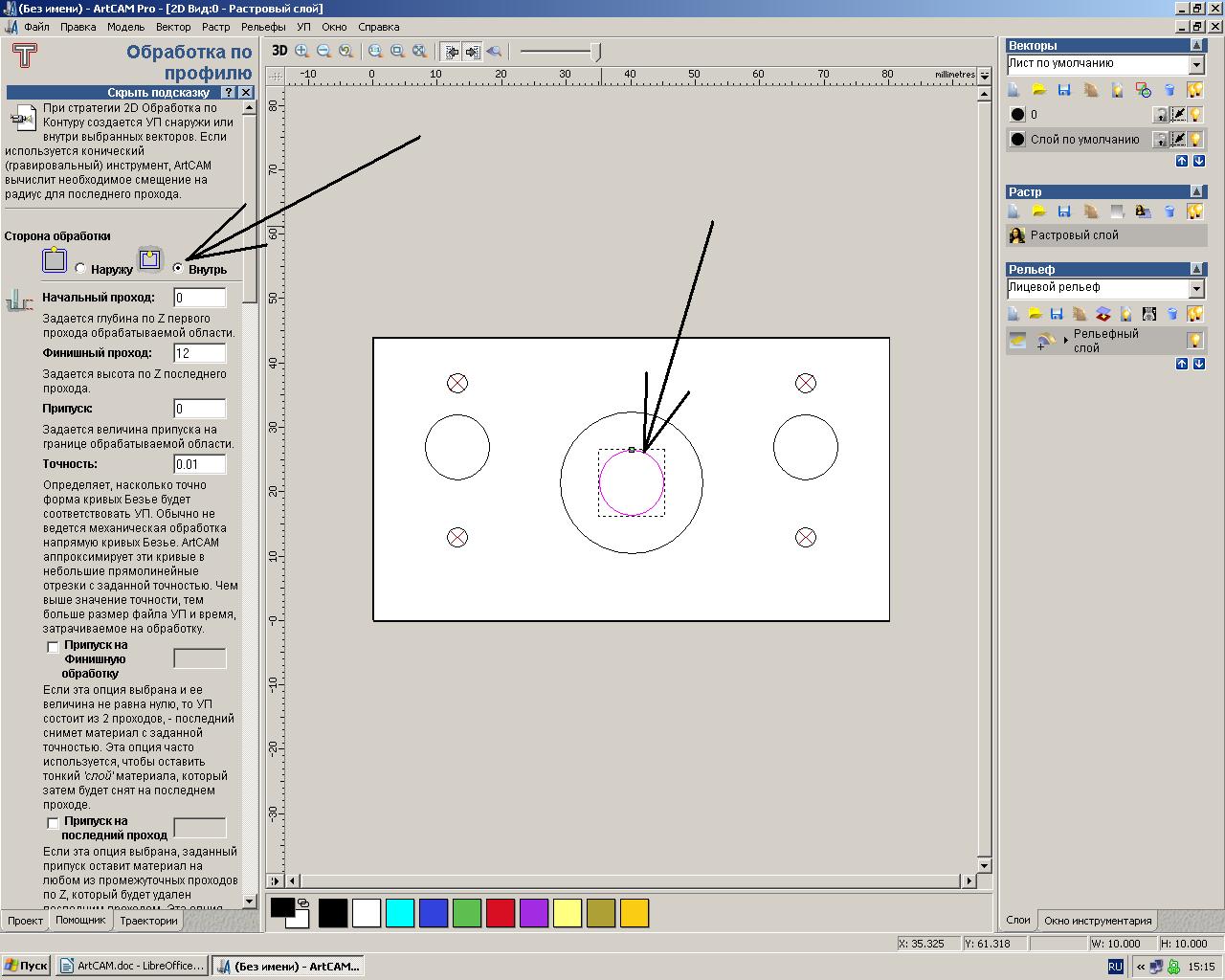 cnc-club.ru/gcodetools
3.1. Если это первый наш запуск, то переходим на третью вкладку: параметры…
3.1.1. Указываем каталог для сохранения файла с нашим кодом, он запомнится программой и в следующий раз его не надо будет снова вводить.
cnc-club.ru/gcodetools
3.1. Если это первый наш запуск, то переходим на третью вкладку: параметры…
3.1.1. Указываем каталог для сохранения файла с нашим кодом, он запомнится программой и в следующий раз его не надо будет снова вводить.
3.2. Возвращаемся на первую вкладку. Запускаем «Применить».
3.3. Полученный код открываем в программе Notepad++ (https://notepad-plus-plus.org/) и далее производим несколько замен по всему коду:
3.3.1. Удалить шапку до слов « (Start cutting path id:…»
3.3.2. В начало кода вставить строку «G28 X Y» (Go to origin only on the X and Y axis). Это важно если вы механически смещали головку принтера по каким-либо причинам. Команда «G28» (Go to origin on all axes) вернет в ноль все оси.
3.3.3. Ставить курсор в начало файла. Нажимаем комбинацию клавиш Ctrl + H. Проверяем, что в диалоговом окне «Replace» в настройках «Режим поиска» стоит на «Расширенный (
3.3.4. Заменить везде «(» на «;(»
3.3.5. Заменить везде «G00 Z5.000000» на «G4 P1
3.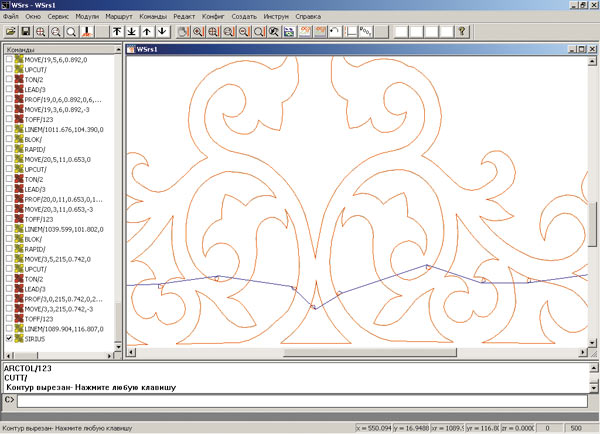 3.6. Заменить везде «G01 Z-0.125000» на «G4 P1
3.6. Заменить везде «G01 Z-0.125000» на «G4 P1
3.3.7. Заменить везде «Z-0.125000» на «» (т.е. везде удалить «Z-0.125000»).
3.3.8. Заменить везде «F400» на «F1111» (т.е. выбрать правильную скорость для нашей гравировки, например, 1111 – это достаточно быстрая скорость) 3.3.9. Заметим, что в этом Gкоде мы не указываем координату Z (высота лазера), т.к. выставим её непосредственно перед запуском лазера.
3.4. Отредактированный код выглядит так:
4. Наш код почти готов для использования в 3D принтере или гравере с установленным лазером L-Cheapo.
В работе любых программ могут быть сбои или ошибки. Вот несколько рекомендаций по преодолению проблем:
3.1. Плагин «J Tech Photonics Laser Tool» иногда не ставит пробел в какой-либо строке файла с Gкод перед вхождением «F», например: «G0 X167.747 Y97.2462F500.000000». Для устранения: Заменить везде «F500» на « F500» (в последнем выражении вставлен пробел вначале).
3.2. Плагин «GcodeTools» иногда выдает пустой файл на выходе. Тогда надо выполнить: меню«Контур» , далее «Оконтурить объект» и повторить генерацию Gcode.
Тогда надо выполнить: меню«Контур» , далее «Оконтурить объект» и повторить генерацию Gcode.
4.1. Использовать программу для визуализации Gcode: Basic CNC Viewer.
Шаг 4: Печатание и прожиг.
После включения принтера выполнить автоопределение начала координат для всех осей (см. Шаг 2 п.1.2.2).
Перед запуском гравировки необходимо выставить высоту лазера Z вручную на принтере, если это не предусмотрено нашим кодом.
Оптимальная высота Z соответствует такому положению, чтобы лазерный луч был в фокусе на поверхности образца.
На верхней раме 3D принтера Wanhao установлена отдельная специальная красная кнопка включения и выключения лазера.
Одевайте защитные очки перед включением этой кнопки!
Защитные очки можно снимать только после выключения этой кнопки!
ОБЯЗАТЕЛЬНО СОБЛЮДАЙТЕ ТЕХНИКУ БЕЗОПАСНОСТИ при работе с лазером. Работайте ТОЛЬКО В ЗАЩИТНЫХ ОЧКАХ при включенном лазере.
Полезное:
1. M18 (Disable all stepper motors) команда освобождает столик от блокировки моторами, полезно, например, в конце выполнения всего кода.
GranitoGravFoto – система гравирования для гранита и стекла
Новейшая система гравирования – устройство с программным управлением для гравировки фотографий. Позволяет перенести изображение с фотографии на камень, гранит, стекло.
GranitoGravFoto – система гравировки гранита и стекла
Фрезеровальный станок с ПУ серии High-Z/T, с модулем ПУ «GranitoGrav», включая пакет программ, по сенсационной цене.
Будь то надгробная плита, мемориальная доска, керамическая плитка, стекло, зеркальное стекло – Вы просто загружаете цветную или черно-белую фотографию в программу, задаете нужный размер, и программа рассчитывает движения фрезы.
Для этого знать программу не нужно!
Автоматизированная программа (CAM) обработает ваши данные точно и в кратчайший срок и таким образом создаст – вместе с фрезеровальным станком с ПУ – фотомодулем «GranitoGrav» первоклассные фотографии на всех упомянутых выше материалах.
Издержки на расходные материалы при этом очень низкие: шлифовальный карандаш стоит 4-5,5 евро за штуку, его хватает на 3-5 больших фотографий на граните.
Фотография размером примерно 300 x 230 мм выполняется за 40-50 минут. Фотографии размером 15×10 см будут готовы уже через 12-15 минут.
Это является новшеством для всех каменотесов, предприятий, работающих с природным камнем, обработки камня, оформления надгробий, памятников и т.д.
Идеально для надгробий и памятников, а также гравюры на стекле высочайшего качества.
Здесь вы найдете видеофильмы и области применения устройства «GranitoGrav»!!!
- http://www.youtube.com/watch?v=q-vfx8um1rk
- http://www.youtube.com/watch?v=xxtZF-yKybA
- http://www.youtube.com/watch?v=Cl02yOaDPM4
- http://www.youtube.com/watch?v=fiLBQZdECOI
- http://www.youtube.com/watch?v=y153kx9jVKY
- http://www.youtube.com/watch?v=MuU5rfIWMpQ
- http://www.youtube.com/watch?v=5xUiZ8w91ns
- http://www.
 youtube.com/watch?v=hLWsK2iJrlI
youtube.com/watch?v=hLWsK2iJrlI
Принцип работы «GranitoGrav»
В посадочное место на шпинделе шлифовальной головки, которая приводится в действие бесщеточным двигателем, можно устанавливать любой шлифовальный карандаш с хвостовиком 2,35 мм.
Фотографии или графические изображения обрабатываются методом шлифования.
При этом учитываются оттенки серого цвета на фотографии, прижим шлифовальных инструментов регулируется специальным электронным устройством и программой таким образом, что на обрабатываемом материале создаются более светлые и более темные места которые в конечном итоге формируют фотографию.
Гравировать можно также векторные графики, надписи и т.п.
Для вас мы приготовили пакет шрифтов, включающих готические, греческие и русские шрифты (всего 230 шрифтов)!
Эти шрифты можно гравировать с различным наполнением и с различными оттенками серого цвета.
Области применения «GranitoGrav»
- Каменотесные работы
- Гравирование фотографий на граните
- Гравировка на стекле
- Оформление надгробий
- Выполнение надписей на указанных материалах
- Обработка зеркал (для того, чтобы на зеркалах с задней подсветкой просвечивал выполненный рисунок)
- Подарки
- Рекламные материалы
- И многое другое
Требования к системе «GranitoGrav»
- Процессор: не ниже Intel Pentium 4 2.
 0GHz.
0GHz. - Память RAM: не менее 1024 МБ
- Ячейка памяти: не менее 20 ГБ
- Операционная система: Windows 2000/ Windows XP / WIN7.
- Прочее: можно использовать USB
Уровень 2. Подготовка управляющих программ для фрезерования на станках с числовым программным управлением в Системе автоматизированного проектирования (САПР) MagicArtпроектирования (САПР) MagicArt
MagicArt – система автоматизированного проектирования (САПР) для разработки проектов в плоскости.
Цель курса — обучение проектированию в системе MagicArt. Приобретение навыков работы с 2D и 3D j,]trnfvb.
По окончании курса Вы будете уметь:
- Cоздавать 2D 2.5D и 3D объекты – Кейс подготовка файла для фрезерования клише
- Готовить управляющие программы для экспресс фрезерования
- Создавать траектории фрезерования
- Делать управляющие программы для фрезерования на станках Magic 3, Magic 7, Magic F300, Magic F30,
Продолжительность курса – 3 ак. ч.
ч.
Получаемые знания
Основные характеристики, преимущества и недостатки современных CAD/САМ систем.
Формы представления исходной, промежуточной и результирующей информации САМ систем.
Методы проектирования переходов обработки на различных станках с ЧПУ и оптимизация траектории инструментов.
Возможности современных инструментов для настольных станков с ЧПУ.
Получаемые навыки и умения
Проектирование технологических операций обработки на настольных станках с ЧПУ Magic с использованием CAD/CAM системы MagicArt
Контроль результатов и редактирование управляющих программ
Адаптация постпроцессоров к имеющемуся оборудованию с ЧПУ
Решение проблем настройки/наладки CAD/CAM системы MagicArt для настольных станков с ЧПУ MAgic
Программа курса Уровень 2. Подготовка управляющих программ для фрезерования на настольных станках с числовым программным управлением в Системе автоматизированного проектирования (САПР) MagicArtпроектирования (САПР) MagicArt
|
1. |
|
Установка постпроцессоров для ArtCam DescProto Type3 |
|
Формы представления исходной, промежуточной и результирующей информации САМ систем. |
|
|
|
2. Инструмент |
| Устройство и виды фрез |
| Задание параметров фрезерования |
| Скорость подачи |
| Безопасная высота |
| Фрезерование по слоям |
| 3. Инструменты создания траектории при гравировке |
| Типы штриховки |
| Создание штриховки |
| Расстояние между штрихами |
| Фотогравировка |
| 4. Подпрограммы |
| Литофания |
| Сверление отверстий |
| Автоматическая вставка серийных номеров |
| NC spooler |
5. Основы работы с программой ArtCam Основы работы с программой ArtCam |
| 6. Практическое занятие на станке Magic |
Программы лазерного станка ЧПУ
Дата публикации: 17.04.2018
Программы лазерного станка ЧПУ (числовое программное управление) можно разделить на две большие группы: редакторы для построения модели резки/гравировки и программы, управляющие функционалом оборудования.
Графические редакторы
Для того, чтобы станок смог понять, что ему делать, необходимо создать план раскроя материала или изображение для гравировки, после чего сохранить в одном из форматов, которые воспринимает оборудование. Для построения чертежа подходят многие графические редакторы по работе с плоскими объектами и программы для трехмерного моделирования. Наиболее часто используются следующие:
Adobe Illustrator — графический редактор, которому по силам выполнить макет резки для любого оборудования с программным управлением, в том числе и для лазерного станка..png) Программа имеет огромное количество библиотек и инструментов, позволяющих создать изображение любой сложности и детализации. Кроме того, в ней предусмотрена возможность «общения» со станком через диалоговое окно, в котором можно настроить такие параметры работы, как ширина и глубина гравировки и резки, указать материал, его толщину и т. д.;
Программа имеет огромное количество библиотек и инструментов, позволяющих создать изображение любой сложности и детализации. Кроме того, в ней предусмотрена возможность «общения» со станком через диалоговое окно, в котором можно настроить такие параметры работы, как ширина и глубина гравировки и резки, указать материал, его толщину и т. д.;
CorelDraw — пакет программ, не уступающий Adobe Illustrator ни по популярности, ни по функциональным возможностям. Позволяет преобразовывать растровые изображения (например, фотографии) в векторные, создавать криволинейные контуры, имеет множество готовых шаблонов и максимально понятный интерфейс, поэтому работа в Кореле по силам даже дилетантам. Среди большого количества форматов для сохранения готовой модели имеются, в том числе, и те, которые требуются для создания управляющей программы к лазерному станку;
LibreCAD — программное обеспечение для работы с плоскими изображениями. Очень простое в освоении, с большим набором инструментов и обширным функционалом. Данное ПО не столь известно, как два вышеупомянутых, но достаточно популярно в узких кругах разработчиков макетов для лазерной обработки.
Данное ПО не столь известно, как два вышеупомянутых, но достаточно популярно в узких кругах разработчиков макетов для лазерной обработки.
Как упоминалось выше, программы для трехмерного моделирования (3ds Max, AutoCAD, SolidWorks и им подобные) тоже вполне подходят для создания файлов к лазерным станкам, поэтому тем, кто профессионально разбирается в них, нет необходимости изучать тот же Adobe Illustrator. Просто при экспорте 3D модели в двухмерный формат следует внимательно проверить все линии на предмет дублирования, наслоения или разомкнутости контуров.
Программное обеспечение, управляющее лазерным оборудованием
Для того, чтобы макет, созданный в графическом редакторе, был прочитан и воспроизведен на материале, требуются специальные программы лазерного станка, отвечающие непосредственно за функционирование оборудования.
LaserCut — программная оболочка с понятным интерфейсом, позволяющая автоматически размещать заготовки на листе, управлять перемещением режущей головки, настраивать параметры скорости прохождения луча, его мощности, глубину резки и визуализировать все этапы работы.
LaserWork — еще одна распространенная программа для управления лазерным оборудованием. Отличается широкими функциональными возможностями и многозадачностью, в частности, позволяет узнать время окончания задачи, выставлять координаты начала резки и точку завершения, корректировать маршрут лазера в процессе перемещения, регулировать режимы работы луча, управлять поворотным устройством при необходимости и многое другое.
AutoLaser — благодаря дружелюбному интерфейсу многофункциональности является третьей по популярности программой для лазерных граверов и резчиков. Дает возможность регулировать мощность луча при прохождении криволинейных участков, настраивать точки входа и выхода, создавать более 250 процессов для одного файла резки, визуализировать их и подстраивать по ходу работы.
Топ 10 лазерных станков для резки фанеры, дерева, кожи, оргстекла за 2021 год
1 место
| Мощность лазера, Вт | 100 |
| Размер стола | 600х900 |
| Длина стола, мм | 900 |
| Ширина стола, мм | 600 |
| Мощность , кВт | 0.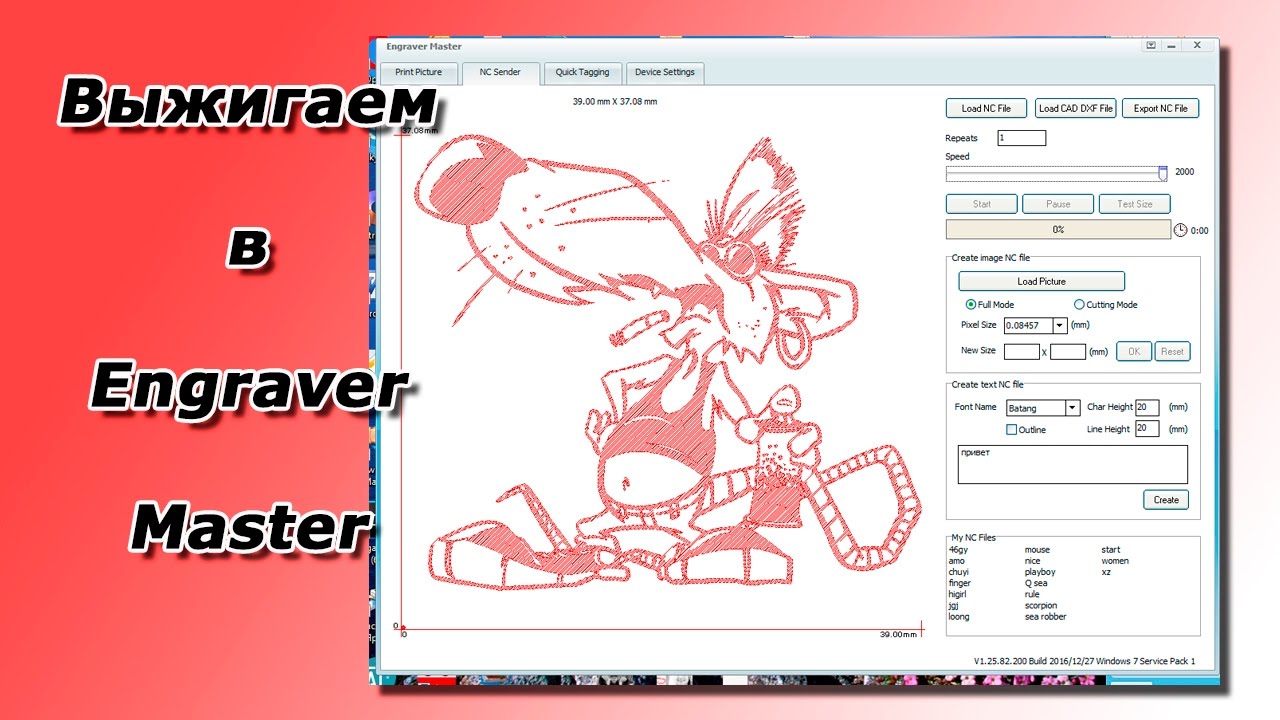 45 45 |
| Напряжение | 220В |
| Масса, кг | 150 |
Лазерный гравировальный станок Foton 6090 с большой рабочей областью, 3-х осевыми линейными направляющими и системой управления Ruida предназначен для широкого спектра задач, от маркировки готовых изделий до лазерной резки. Минимальный размер символа 0,8х0,8 мм.
Foton 6090 поставляется с водяным и воздушным насосами и сотовым столом. Высоко
Полное описание …2 место
| Мощность лазера, Вт | 60 |
| Длина стола, мм | 600 |
| Ширина стола, мм | 400 |
| Мощность , кВт | 0. 45 45 |
| Напряжение | 220В |
| Масса, кг | 103 |
Лазерный гравировальный станок с ЧПУ Foton 4060 предназначен для гравировки, резки и маркировки изделий из таких материалов как: стекло, ткань, акрил, дерево, МДФ, ПВХ, фанера, бамбук, оргстекло, бумага, кожа, мрамор, керамика и т.д.
Станок оборудован высокоточными 2-х осевыми линейными направляющими и высокопроизводительным лазером, что обес
Полное описание …3 место
| Мощность лазера, Вт | 150 |
| Размер стола | 1300×900 |
| Длина стола, мм | 1300 |
| Ширина стола, мм | 900 |
| Фанера, мм | 15 |
| Акрил, мм | 25 |
| МДФ, Оргалит, мм | 10 |
| Напряжение | 220В |
| Масса, кг | 550 |
Лазерный станок для резки фанеры и оргстекла LC1390N (150W Reci С6) 150W – это станок Премиум сегмента оснащенный мощным углеродным CO2 Reci С6 лазером.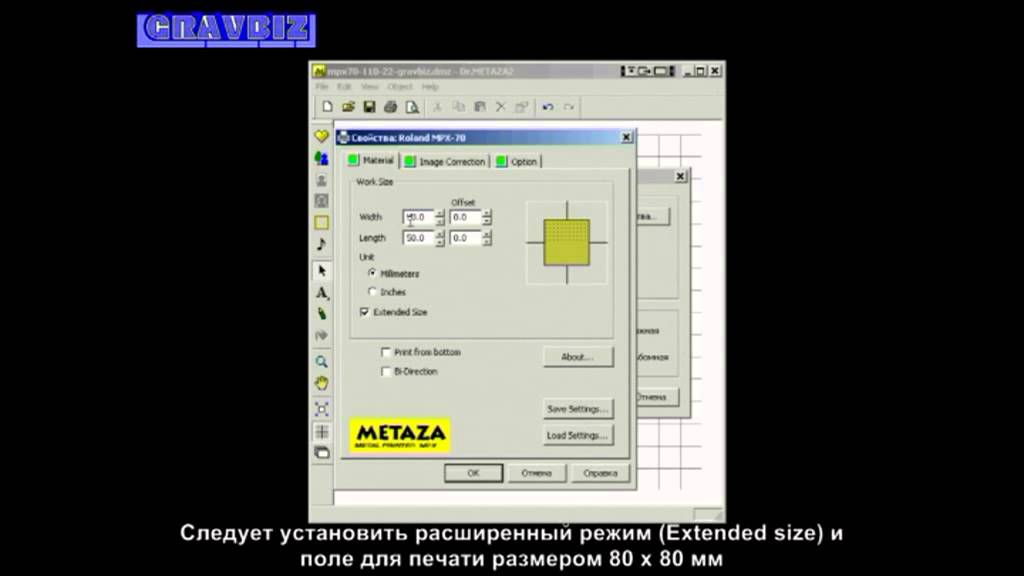 Данный резчик одна из наиболее популярных моделей линейки BODOR и отличается доступной ценой и большим рабочим полем 1300х900мм. Станок собирается только из качественных, проверенных комп
Данный резчик одна из наиболее популярных моделей линейки BODOR и отличается доступной ценой и большим рабочим полем 1300х900мм. Станок собирается только из качественных, проверенных комп
4 место
| Мощность лазера, Вт | 60 |
| Размер стола | 1000×600 |
| Длина стола, мм | 1000 |
| Ширина стола, мм | 600 |
| Напряжение | 220В |
| Масса, кг | 210 |
Лазерно-гравировальный станок TS 1060 – предназначены для лазерной резки, лазерного раскроя и лазерной гравировки любых неметаллических материалов. Рекламная отрасль: акрил, двуцветный пластик и другие рекламные материалы; Производство одежды: гравировка по коже и тканям; Производство сувениров: гравировка и резка бумаги, дерева, изделий из пласт
Рекламная отрасль: акрил, двуцветный пластик и другие рекламные материалы; Производство одежды: гравировка по коже и тканям; Производство сувениров: гравировка и резка бумаги, дерева, изделий из пласт
5 место
| Мощность лазера, Вт | 100 |
| Размер стола | 1000×600 |
| Длина стола, мм | 1000 |
| Ширина стола, мм | 600 |
| Напряжение | 220В |
| Масса, кг | 210 |
Лазерно-гравировальный станок TS 1060 – предназначены для лазерной резки, лазерного раскроя и лазерной гравировки любых неметаллических материалов.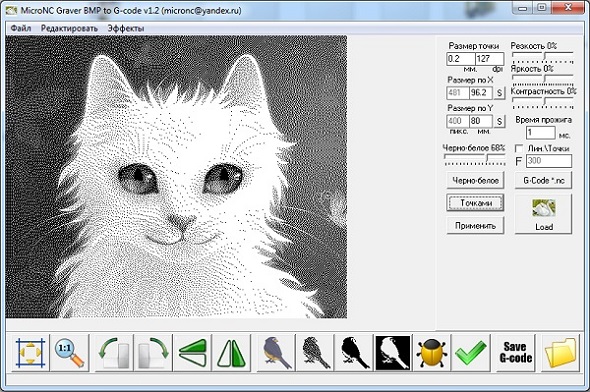 Рекламная отрасль: акрил, двуцветный пластик и другие рекламные материалы; Производство одежды: гравировка по коже и тканям; Производство сувениров: гравировка и резка бумаги, дерева, изделий из пласт
Рекламная отрасль: акрил, двуцветный пластик и другие рекламные материалы; Производство одежды: гравировка по коже и тканям; Производство сувениров: гравировка и резка бумаги, дерева, изделий из пласт
6 место
| Мощность лазера, Вт | 120 |
| Размер стола | 1600×1000 |
| Длина стола, мм | 1600 |
| Ширина стола, мм | 1000 |
| Напряжение | 220В |
| Масса, кг | 550 |
Лазерный станок для резки фанеры и оргстекла LC1610N (120W Reci С4) 120W – это станок Премиум сегмента оснащенный мощным углеродным CO2 Reci С4 лазером.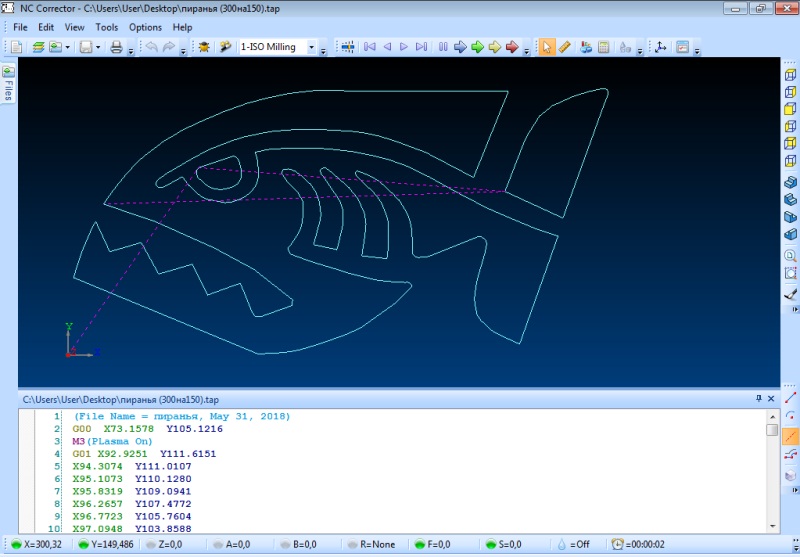 Данный резчик одна из наиболее популярных моделей линейки BODOR и отличается доступной ценой и большим рабочим полем 1300х900мм. Станок собирается только из качественных, проверенных комп
Данный резчик одна из наиболее популярных моделей линейки BODOR и отличается доступной ценой и большим рабочим полем 1300х900мм. Станок собирается только из качественных, проверенных комп
7 место
| Мощность лазера, Вт | 80 |
| Размер стола | 1000×600 |
| Длина стола, мм | 1000 |
| Ширина стола, мм | 600 |
| Напряжение | 220В |
| Масса, кг | 210 |
Лазерно-гравировальный станок TS 1060 – предназначены для лазерной резки, лазерного раскроя и лазерной гравировки любых неметаллических материалов. Рекламная отрасль: акрил, двуцветный пластик и другие рекламные материалы; Производство одежды: гравировка по коже и тканям; Производство сувениров: гравировка и резка бумаги, дерева, изделий из пласт
Рекламная отрасль: акрил, двуцветный пластик и другие рекламные материалы; Производство одежды: гравировка по коже и тканям; Производство сувениров: гравировка и резка бумаги, дерева, изделий из пласт
8 место
| Мощность лазера, Вт | 50 |
| Размер стола | 300×200 |
| Длина стола, мм | 300 |
| Ширина стола, мм | 200 |
| Мощность , кВт | 0.25 |
| Напряжение | 220В |
| Масса, кг | 30 |
Настольный лазерный гравер GM-K40 предназначен для лазерной гравировки на неметаллических материалах и некоторых окрашенных металлических поверхностях, сфокусированным лазерным лучом мощностью до 50 Вт. что позволяет наносить достаточно глубокую гравировку с высокой скоростью сохраняя при этом высокую точность обработки.
что позволяет наносить достаточно глубокую гравировку с высокой скоростью сохраняя при этом высокую точность обработки.
Применяемые ма
Полное описание …9 место
| Мощность лазера, Вт | 60 |
| Размер стола | 600×400 |
| Длина стола, мм | 600 |
| Ширина стола, мм | 400 |
| Фанера, мм | 8 |
| Акрил, мм | 10 |
| МДФ, Оргалит, мм | 5 |
| Напряжение | 220В |
| Масса, кг | 80 |
Лазерный СО2 станок GM-460L – это высокотехнологическое и точное оборудование для нанесения графических и текстовых изображений на поверхность разных материалов способом лазерной гравировки. Также возможен раскрой листов тонкого материала, как по программе ЧПУ. Управление прибором происходит с помощью сигнального процессора DSP. Функция прямого выв
Также возможен раскрой листов тонкого материала, как по программе ЧПУ. Управление прибором происходит с помощью сигнального процессора DSP. Функция прямого выв
10 место
| Мощность лазера, Вт | 80 |
| Размер стола | 600×400 |
| Длина стола, мм | 600 |
| Ширина стола, мм | 400 |
| Напряжение | 220В |
| Масса, кг | 80 |
Лазерный станок Foton-L460R – это высокотехнологическое и точное оборудование для нанесения графических и текстовых изображений на поверхность разных материалов способом лазерной гравировки. Также возможен раскрой листов тонкого материала, как по программе ЧПУ. Управление прибором происходит с помощью сигнального процессора DSP. Функция прямого
Также возможен раскрой листов тонкого материала, как по программе ЧПУ. Управление прибором происходит с помощью сигнального процессора DSP. Функция прямого
Полное описание …
Сравнительная таблица
Программное обеспечение ЧПУ | Программы для фрезерования – программное обеспечение для гравировки
При работе на станках CNC-STEP существует два типа программного обеспечения, которые являются обязательными:
- Программа для рисования, например, Construcam-3D, 3D-PhotoFormer, Filou-CNC, Target 3001
- Управляющая программа, например, Kinetic-NC, WinPC-NC
Программа для рисования / Программа CAD
С помощью программы для рисования можно делать чертежи, которые нужно фрезеровать, просверливать, вырезать. Пользователь также может импортировать существующие файлы в программу САПР, обрабатывать их или напрямую обрабатывать.Прежде чем процесс фрезерования может начаться, CAM-функция программы рисования должна вычислить управляющие команды и передать их в управляющую программу (CAM-программу).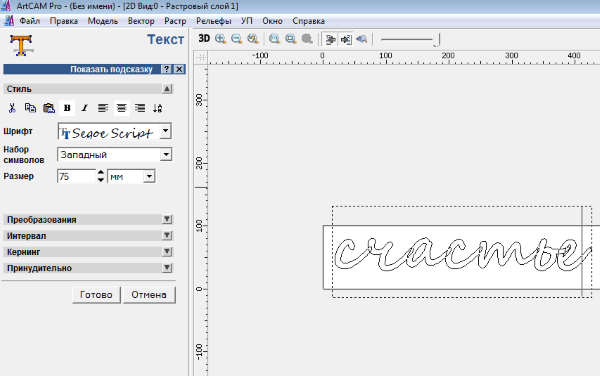
Подходящая программа CAD зависит от вашего приложения. Фотогравюры в виде 3D-рельефов могут быть выполнены с помощью 3D-PhotoFormer или PhotoVCarve. Для изготовления печатных плат вам понадобится только строительное программное обеспечение Target 3001. Программы для рисования 3D-Photoformer, PhotoVCarve и Target 3001 имеют низкую цену, но имеют ограниченные функции.
Рекомендация для неограниченной обработки с ЧПУ: ConstruCAM-3D
Для широкого спектра функций мы рекомендуем программу для рисования ContruCam-3D, в которой есть все необходимые функции CAD и CAM. Неважно, хотите ли вы фрезеровать в 2D или 3D, гравировать, сверлить или резать. Construcam-3D можно использовать почти для 90 процентов всех приложений. Программа CAD-CAM включена в каждую покупку станка (без High-Z S-400).
Программа управления / программа CAM
Управляющая программа обрабатывает управляющие команды и передает направление движения машине.Самый простой способ начать фрезерование – это иметь блок управления, работающий по принципу «включай и работай», на котором программное обеспечение управления уже настроено с параметрами станка.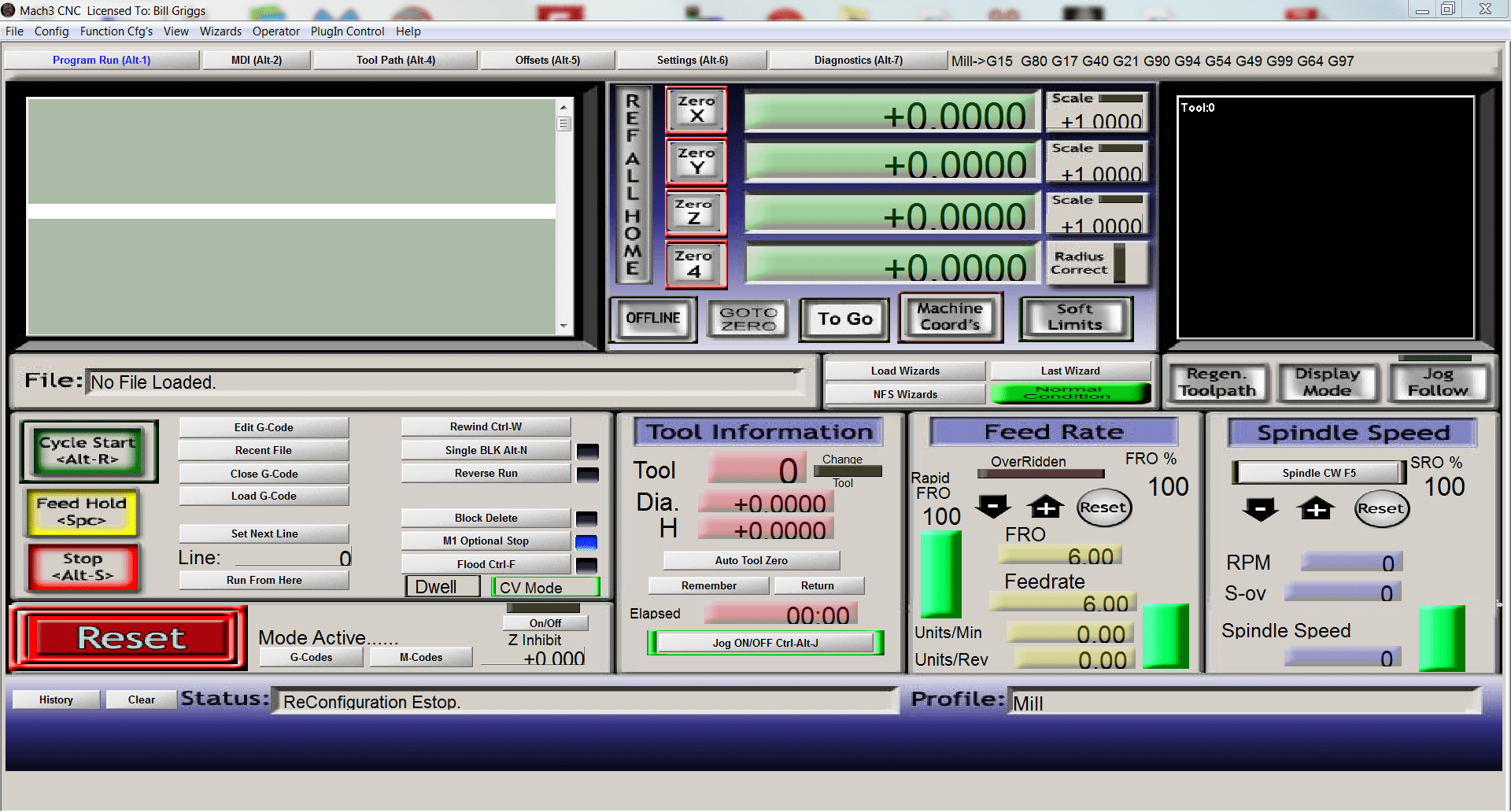 Тогда вам не придется настраивать управляющее программное обеспечение и заниматься настройкой параметров, отнимающей много времени. Мы предлагаем plug-and-play-control-unit с KinetiC-NC и USB-версию Win-PC-NC.
Тогда вам не придется настраивать управляющее программное обеспечение и заниматься настройкой параметров, отнимающей много времени. Мы предлагаем plug-and-play-control-unit с KinetiC-NC и USB-версию Win-PC-NC.
Рекомендация по управляющей программе
Скорость движения, плавность хода машины и устойчивость к помехам зависят от программы управления.Очень неприятно, когда станок непреднамеренно останавливается во время фрезерования. По сравнению с USB-соединением, наше управляющее программное обеспечение KinetiC-NC предотвращает любые помехи через сетевое соединение. Программа управления впечатляет плавностью хода, максимальной скоростью движения и современным интерфейсом. Поставляемый блок управления уже полностью настроен для каждой машины. Пользователь должен только выбрать тип машины.
Лучшее бесплатное программное обеспечение CAD, CAM и ЧПУ [Загрузить сейчас]
Калькулятор G-Wizard
Мы ужасно рекламируем его, но большая часть калькулятора G-Wizard бесплатна . Шутки в сторону. Вы подписываетесь на бесплатную пробную версию, и когда она заканчивается, , даже если вы не совершаете покупку, большинство вкладок продолжат работать на вас . Есть гигантских сокровищниц полезных калькуляторов, утилит и справочной информации, в том числе:
Шутки в сторону. Вы подписываетесь на бесплатную пробную версию, и когда она заканчивается, , даже если вы не совершаете покупку, большинство вкладок продолжат работать на вас . Есть гигантских сокровищниц полезных калькуляторов, утилит и справочной информации, в том числе:
- Необычный научный калькулятор с автоматическим преобразованием единиц измерения и многое другое.
- Лучшее средство повышения продуктивности для занятых людей – тот же список дел с системой таймера Pomodoro, который я использую сам, чтобы делать все эти сумасшедшие вещи для CNCCookbook.
- Калькуляторы геометрии и триггера для прямоугольных треугольников, косых треугольников, окружностей болтов, ласточкин хвост, конусов, фасок, сверления, хорды, истинного положения, точек, кубиков Тернера
- Посадки и допуски по ISO 286, ANSI B4.2 и DIN 7172
- База данных резьбы со всеми размерами, сверлами для нарезания резьбы и т. Д.
- Схема сверления
- База данных крепежных элементов с размерами винтов с головкой под торцевой ключ и плоской головкой
- Вес и объем для стандартных металлических конструкционных профилей, а также стандартных размеров пиломатериалов
- Калькулятор теплового расширения
- Калькулятор закона электрического сопротивления
- Цветовая кодировка резистора
- Калькулятор размеров сервоприводов и шаговых двигателей с ЧПУ
- Краткий справочник по G- и M-кодам
- Краткий справочник по твердости со шкалами Роквелла (A, B, C, D, 15H, 30H, 45N), Бринелля (Std, Hultgren, Tungsten), по шкале Виккерса и Шора
- Калькулятор жесткости, помогающий рассчитать жесткость вашего инструмента
- Калькулятор вибрации для определения правильной скорости вращения шпинделя для остановки вибрации
- Краткий справочник по геометрическим параметрам, размерам и допускам
Уф! Я сам с трудом справляюсь со всем этим. Я знаю подписчиков на всю жизнь, которые до сих пор в восторге от новых открытий. И мы просто постоянно добавляем новые!
Я знаю подписчиков на всю жизнь, которые до сих пор в восторге от новых открытий. И мы просто постоянно добавляем новые!
Я подумал, что сделаю небольшое видео, показывающее, как все это работает:
Все это сэкономит вам время, копаясь в справочнике по оборудованию или пытаясь найти его в Google. Это все, что я использую постоянно, и вам понравится, чтобы они были у вас под рукой. Так чего же вы ждете? Попробуйте бесплатную пробную версию G-Wizard:
Кстати, у вас есть выбор: купить программное обеспечение напрямую (пожизненная подписка) или подписаться.Теперь я все время слышу от любителей, которые не думают, что могут позволить себе G-Wizard. Во-первых, один год стоит дёшево – не больше, чем стоит один резак. Но ладно, допустим, вы все еще думаете, что это слишком дорого. Дело в том, что в конце этого 1 года, Feeds and Speeds продолжают работать тоже .
В чем подвох?
Загвоздка в том, что по истечении срока подписки устанавливается предел мощности шпинделя, равный 2 лошадиным силам на каждый год подписки. Это идеально подходит для любителей. Небольшой фрезерный станок с ЧПУ может быть не в состоянии использовать резку мощностью более 2 лошадиных сил – крошечные станки просто недостаточно жесткие. Это означает, что срок службы Feeds and Speeds ограничен 2 HP, всего за 1 год подписки. Это идеальный вариант для любителя, пытающегося сэкономить.
Это идеально подходит для любителей. Небольшой фрезерный станок с ЧПУ может быть не в состоянии использовать резку мощностью более 2 лошадиных сил – крошечные станки просто недостаточно жесткие. Это означает, что срок службы Feeds and Speeds ограничен 2 HP, всего за 1 год подписки. Это идеальный вариант для любителя, пытающегося сэкономить.
Это тоже поправляется. По истечении срока подписки трехлетняя подписка имеет ограничение в 5 лошадиных сил. А теперь пошли, любители. 5 л.с. на всю жизнь? Если у вас есть машина большего размера, вам не нужна бесплатная.
И, если вы когда-нибудь получите более мощную машину, просто подпишитесь повторно, чтобы разблокировать лимит. Ни суеты, ни суеты.
Мне нужен БЕСПЛАТНЫЙ калькулятор подачи и скорости
Хорошо, я тебя слышу. По крайней мере, попробуйте бесплатную пробную версию G-Wizard, потому что вы получите бесплатные каналы и скорости в течение 30 дней. Когда это будет сделано, если вы все еще ищете бесплатную услугу, мы ответим:
[БЕСПЛАТНЫЕ калькуляторы подачи и скорости]
Программа для гравировки с ЧПУ
- Home
- Программа для гравировки с ЧПУ
Тип фильтра: За все время Последние 24 часа Прошлая неделя Прошлый месяц
Список результатов Программа для гравировки с ЧПУ
Бесплатная программа для гравировки с ЧПУ 2L PRO Light 2L
Just Now Программа PRO Light создает G-код из шрифтов True Type в программу basic гравировка текста и цифр по 3 осям CNC Фрезерные станки.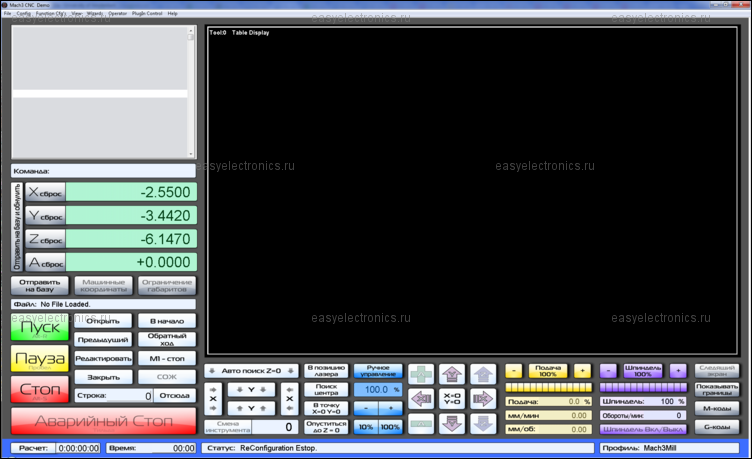 Один (1) нестандартный шрифт 2L Single Line / Stick Engraving включен в программу 2L PRO Light Program . The 2L…
Один (1) нестандартный шрифт 2L Single Line / Stick Engraving включен в программу 2L PRO Light Program . The 2L…
Подробнее
Категория : Бесплатное программное обеспечение с ЧПУ для WindowsПоказать детали
Программное обеспечение ЧПУ Программы фрезерования Программное обеспечение для гравировки CAD
8 часов назад На этой странице вы найдете все подходящее программное обеспечение для фрезерования и гравировки для вашего станка с ЧПУ : программы CAD CAM, программное обеспечение для гравировки , программное обеспечение 3D-CAD .Мы предоставляем любую программу , которая вам нужна для ваших приложений, независимо от того, что вы хотели бы создать. Мы рады подробно проинформировать вас о программах или компонентах программного обеспечения , которые имеют смысл для вашего приложения.
Подробнее
Категория : Бесплатное программное обеспечение для гравировки кода g Показать подробности
Базовая гравировка фрезерного станка с ЧПУ с программным обеспечением с открытым исходным кодом: 22
1 часов назад Базовая ЧПУ Маршрутизатор Гравировка с открытым исходным кодом программное обеспечение : Здесь я показываю, как я программирую маршрутизатор CNC , используя свободно доступное программное обеспечение с открытым исходным кодом .В моем предыдущем руководстве я кратко объяснил, как я сделал свой собственный фрезерный станок CNC из радиальной пилы. Если вы предпочитаете видео или…
Расчетное время чтения: 5 минут
Подробнее
Категория : Бесплатное программное обеспечение для гравировки для ЧПУПоказать детали
Примеры гравировки с ЧПУ для гравюр, сделанных с помощью ЧПУ
2 часа назад Сегодня гравировка выполняется на ручных гравировальных станках на станках или на гравировальных станках с ЧПУ на станках. Гравировальный станок с ЧПУ обрабатывает траектории фрезерования, которые программа CAD-CAM Software создает из чертежа и передает на устройство управления. Вся гравировка основана на компьютере и менее подвержена ошибкам, чем ручная гравировка .
Гравировальный станок с ЧПУ обрабатывает траектории фрезерования, которые программа CAD-CAM Software создает из чертежа и передает на устройство управления. Вся гравировка основана на компьютере и менее подвержена ошибкам, чем ручная гравировка .
Подробнее
Категория : Бесплатные программы гравировки с ЧПУ Показать подробности
CNC GCode Text Engraving Cnc Gcode Generator Software
7 часов назад G-Code Text Программа гравировки создает G-код в реальном времени для фрезерования текста на CNC Routers.Обратите внимание, что эта программа больше не поддерживает дюймы. Программа использует любой шрифт True Type и ЛЮБОЙ язык, скопированный и вставленный в него, при этом. ЛЮБОЙ язык означает, например, русский, тайский, вьетнамский, тамильский, урду, корейский, японский, китайский и т. Д.
Д.
Подробнее
Категория : Программное обеспечение для гравировки с ЧПУ Показать подробности
7 Лучшее программное обеспечение для лазерной гравировки и резки (бесплатное и платное
3 часа назад DraftSight – Лучшее программное обеспечение для лазерной гравировки для профессионалов.Цена: от 499 долларов в год. DraftSight – это самое дорогое программное обеспечение в нашем списке. Это программное обеспечение профессионального уровня для САПР и лазерной резки , разработанное Dassault Systemes. DraftSight – это идеальное программное обеспечение для совершенствования дизайна, который вы хотите отправить на свой лазерный резак.
Подробнее
Категория : Программное обеспечение для гравировки G-кода Показать подробности
Easel Бесплатное программное обеспечение для ЧПУ Inventables
6 часов назад Easel – это единственное программное обеспечение , которое вам нужно для проектирования и вырезания, и оно легко подключается к вашему X -Carve. Поддерживающее сообщество. Есть вопрос? Хотите использовать готовый напильник? Вы станете частью активного и вдохновляющего сообщества тысяч предпринимателей, таких же, как и вы.
Поддерживающее сообщество. Есть вопрос? Хотите использовать готовый напильник? Вы станете частью активного и вдохновляющего сообщества тысяч предпринимателей, таких же, как и вы.
Подробнее
Категория : Программное обеспечение для гравировки с ЧПУ Показать подробности
A Letter Engraving Custom Macro CNC Concepts, Inc.
8 часов назад, Брюс Литтон Вот программа для гравировки букв , которая будет гравировать буквы AZ (любого размера) для любого Fanuc или Fanuc-совместимого элемента управления с настраиваемым макросом B.В настоящее время мы используем систему управления Yasnac MX3 (программы должны работать на контроллерах Fanuc 10 м, 11 м, 16 м, 18 м). Без опции управления масштабированием задача изготовления букв разного размера была сложной задачей!
Расчетное время чтения: 5 минут
Подробнее
Категория : Avi Converter Показать подробности
G47 Гравировка текста (Группа 00) Станки с ЧПУ
5 часов назад Программа гравировки Пример В этом примере , G47 P0 выбирает буквенную строку , гравировку . X2.0 Y2.0 устанавливает начальную точку для текста в нижнем левом углу первой буквы. I45. размещает текст под положительным углом 45 °. J.5 устанавливает высоту текста на 0,5 дюйма / мм. R.05 убирает фрезу…
X2.0 Y2.0 устанавливает начальную точку для текста в нижнем левом углу первой буквы. I45. размещает текст под положительным углом 45 °. J.5 устанавливает высоту текста на 0,5 дюйма / мм. R.05 убирает фрезу…
Подробнее
Категория : Конвертер AviПоказать подробности
Как отсканировать изображение и вырезать его на дереве с помощью ЧПУ Наш
7 часов назад Запустите фрезерный станок CNC и начните программа нажатием кнопки «Старт» или зеленой кнопки.Другие маршрутизаторы CNC могут иметь другие типы кнопок для сигнализации этой команды. Дайте маршрутизатору выгравировать подложку. Он вернется в исходное положение, когда гравировка будет завершена. Вы…
Подробнее
Категория : Бесплатный конвертерПоказать подробности
Лучшее бесплатное программное обеспечение CAD, CAM и ЧПУ [Загрузить сейчас]
6 часов назад G-Wizard G-Code Editor and Simulator.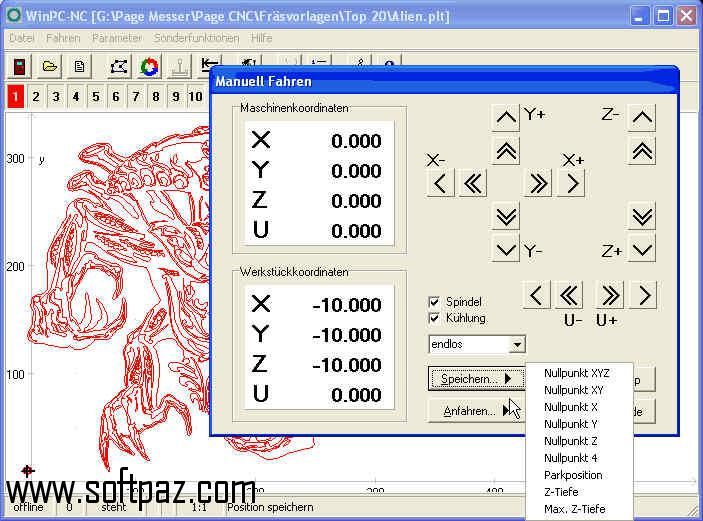 Всем, кто пробует G-Wizard Editor, он нравится, потому что это первое программное обеспечение G-Code , основное внимание в котором уделяется упрощению g-кода, а также первое, в котором встроено Conversational CNC .С диалоговым CNC вы можете работать без использования CAD. Просто ответьте на несколько простых вопросов, и GW Editor напишет g
Всем, кто пробует G-Wizard Editor, он нравится, потому что это первое программное обеспечение G-Code , основное внимание в котором уделяется упрощению g-кода, а также первое, в котором встроено Conversational CNC .С диалоговым CNC вы можете работать без использования CAD. Просто ответьте на несколько простых вопросов, и GW Editor напишет g
Подробнее
Категория : Бесплатный конвертер Показать подробности
Любые достойные бесплатные пакеты программного обеспечения для гравировки. jumps4 Глобальный модератор. Зарегистрировано. Присоединился 30 апр, 2012 г. Сообщений 2394.(150 долларов США) варианты программного обеспечения CAM
, особенно если вы новичок в CNC . Хотя я признаю, что в последнее время не смотрел, большая часть бесплатных материалов, на которые я смотрел, дает вамКоличество взаимодействий с пользователем: 8
Расчетное время чтения: 3 минуты
Подробнее
Категория : Avi ConverterПоказать подробности
Гравировка Бесплатная загрузка программного обеспечения для гравировки
9 часов назад Это программа ЧПУ .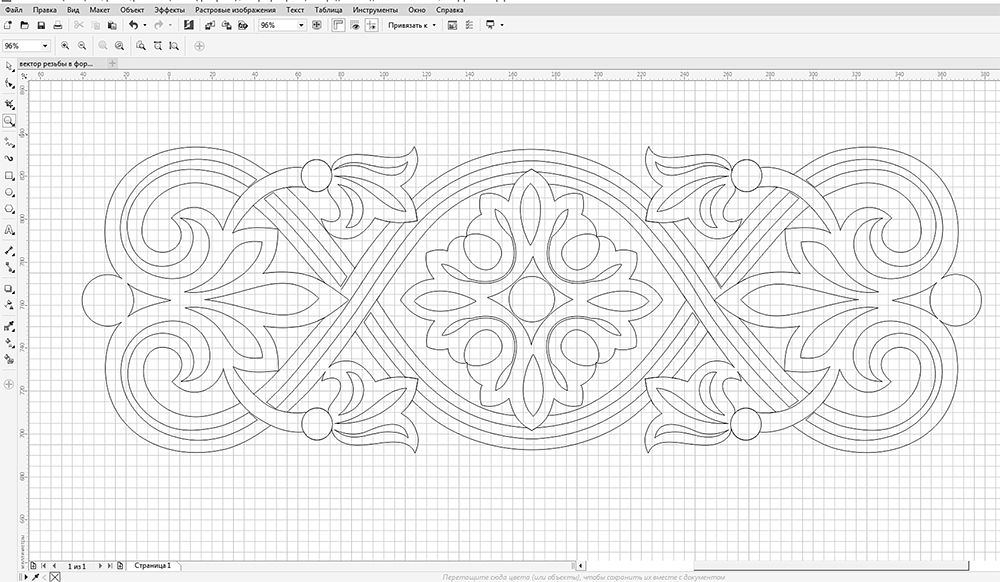 Его можно использовать для фрезерования ЧПУ , изготовления вывесок, резьбы по дереву и гравировки . Программное обеспечение управляет машиной CNC или оборудованием. Фрезерный станок по дереву CNC – это инструмент с числовым программным управлением, который создает объекты из дерева. Категория: Коммунальные услуги; Разработчик: Vectric Limited – Скачать – Купить: $ 599.00
Его можно использовать для фрезерования ЧПУ , изготовления вывесок, резьбы по дереву и гравировки . Программное обеспечение управляет машиной CNC или оборудованием. Фрезерный станок по дереву CNC – это инструмент с числовым программным управлением, который создает объекты из дерева. Категория: Коммунальные услуги; Разработчик: Vectric Limited – Скачать – Купить: $ 599.00
Подробнее
Категория : Avi ConverterПоказать подробности
Новичок Какое программное обеспечение гравировать с помощью станка с ЧПУ?
3 часа назад Re: Какое программное обеспечение для гравировки с помощью фрезы CNC ? Да, вы не ослышались – 2500 об / мин слишком медленно для гравировки , если вы говорите о резке тонких линий.Если вы можете использовать резак со сферическим концом с относительно большим наконечником, он может работать лучше. 25000 об / мин – это минимум, если вы хотите использовать острые инструменты для гравировки .
25000 об / мин – это минимум, если вы хотите использовать острые инструменты для гравировки .
Подробнее
Категория : Бесплатный конвертерПоказать подробности
6+ Лучшее программное обеспечение для маршрутизатора с ЧПУ Бесплатная загрузка для Windows, Mac
4 часа назад Camotics – это CNC router Программное обеспечение в основном разработано для пользователей платформы Mac . Camotics – это программное обеспечение с открытым исходным кодом , которое имитирует 3 оси CNC фрезерование или гравировку .Возможность моделирования является важной частью создания траекторий движения инструмента ЧПУ , а программирование без моделирования – это всего лишь…
Подробнее
Категория : Бесплатный конвертерПоказать детали
Как создать изображение для гравировки с ЧПУ Использование бесплатного программного обеспечения
youtube.com/embed/0KlmyiYTOEQ”/>
3 часа назад Несколько людей спрашивали меня, как я создаю иллюстрацию, которую использую для гравировки с ЧПУ . В этом видео я покажу, как использовать Inkscape, бесплатное приложение для векторной графики,
Подробнее
Категория : Avi Converter Показать подробности
Как использовать Easel (бесплатное программное обеспечение для ЧПУ) I Like To Make
3 часа назад Научитесь пользоваться БЕСПЛАТНЫМ программным обеспечением для ЧПУ , Easel, by InventablesПодписка: http: // bit.ly / ILikeToMakestuffПодпискаПосмотрите мои TopVideos !: http://bit.ly/ILikeToMake
Подробнее
Категория : Бесплатный конвертерПоказать подробности
Программа для гравировки TextMilling для фрезерования текста с помощью G
4 часа назад TextMilling 5. TextMilling используется для создания текстовых знаков и гравюр с различным шрифтом и внешним видом. Основная область применения – создание управляющих программ (код G) для фрезерных центров и других типов промышленных станков.Он был разработан для промышленности CNC , но простой пользовательский интерфейс также делает его подходящим для уровня хобби.
TextMilling используется для создания текстовых знаков и гравюр с различным шрифтом и внешним видом. Основная область применения – создание управляющих программ (код G) для фрезерных центров и других типов промышленных станков.Он был разработан для промышленности CNC , но простой пользовательский интерфейс также делает его подходящим для уровня хобби.
Подробнее
Категория : Avi ConverterПоказать подробности
Гравировка букв и рисунков с помощью фрезерного станка с ЧПУ WWGOA
3 часа назад Фрезерный станок с ЧПУ обеспечивает отличный способ выполнить точную гравировку букв и изображений . Чтобы все выглядело великолепно, необходимо правильно обращаться с…
Расчетное время чтения: 3 минуты
Подробнее
Категория : Avi ConverterПоказать подробности
MillWrite для гравировки и программного обеспечения CAD / CAM
9 часов назад И гигантские скидки для людей с ограниченными возможностями CNC , таких как станки Маслоу. Нужны только простые возможности гравировки ? Если вы находитесь в производственном режиме и вам не нужна универсальность MillWrite, обратите внимание на QuickWrite для простой повторяющейся гравировки . Примечание. Доступна специальная версия для лазерных или плазменных станков CNC .
Нужны только простые возможности гравировки ? Если вы находитесь в производственном режиме и вам не нужна универсальность MillWrite, обратите внимание на QuickWrite для простой повторяющейся гравировки . Примечание. Доступна специальная версия для лазерных или плазменных станков CNC .
Подробнее
Категория : Avi ConverterПоказать подробности
CNC 3018 (Pro) Программное обеспечение: Лучшие программы в 2020 All3DP
9 часов назад CNC 3018 (Pro) Программное обеспечение: 6 лучших программ.пользователя Devan Metz. Опубликовано 13 августа 2020 г. ЧПУ 3018 Программное обеспечение существует во многих формах. Раскройте потенциал своей машины с помощью этих шести мощных инструментов. Содержание.
Подробнее
Категория : Бесплатный конвертерПоказать детали
Программное обеспечение для гравировкиПрограммное обеспечение для маршрутизации Vision Engraving
8 часов назад Гравировка и ЧПУ Маршрутизация Программное обеспечение Vision с гордостью представляет наше семейство Engraving & Routing Software . Vision EXPRESS, Vision EXPERT и обновленная версия Vision PRO с множеством новых функций! Предлагая большую гибкость для удовлетворения потребностей клиентов, наше новое программное обеспечение поставляется с широким выбором шрифтов для гравировки, , графических изображений, возможностью импорта и функций.
Vision EXPRESS, Vision EXPERT и обновленная версия Vision PRO с множеством новых функций! Предлагая большую гибкость для удовлетворения потребностей клиентов, наше новое программное обеспечение поставляется с широким выбором шрифтов для гравировки, , графических изображений, возможностью импорта и функций.
Подробнее
Категория : Avi Converter Показать подробности
ПРОГРАММНОЕ ОБЕСПЕЧЕНИЕ ГРАВИРОВКИ PROTOTEXT Prototext CNC Engraving
9 часов назад Prototext 5 – это простая и доступная программа на базе Windows для индивидуальной гравировки , используемая с 2 и 3 ось CNC фрезерные станки.Прототекст используется машинистами более 20 лет. До сих пор Prototext создавался исключительно для линии Prototrak CNC . Теперь Prototext 5 совместим с большинством ЧПУ , которые используют стандартные G-коды Fanuc.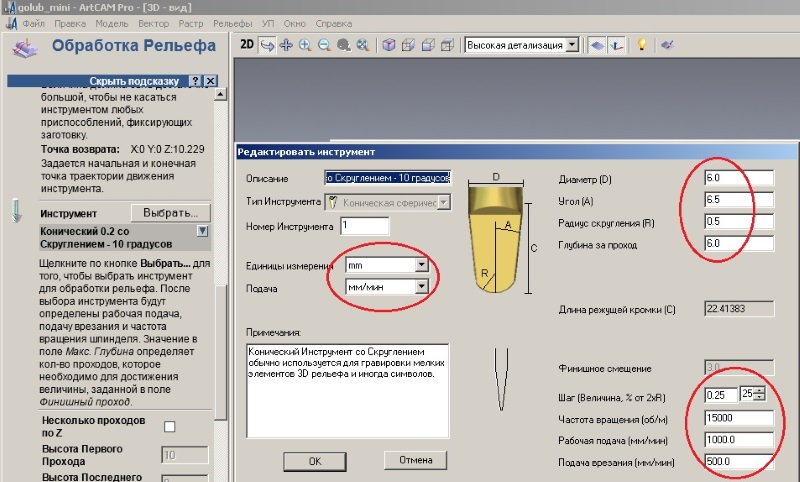
Подробнее
Категория : Avi Converter Показать подробности
StickFont – Бесплатное программное обеспечение для гравировки – MachinistBlog.com
8 часов назад StickFont – Бесплатное программное обеспечение для гравировки .StickFont v1.1 – это бесплатная программа для Windows , которую вы можете использовать для создания однотонного текста для гравировки . Она очень похожа на другую бесплатную программу , о которой мы писали, под названием DeskEngrave. Обе программы возьмут строку текста и сгенерируют g-код, который вам понадобится для ее гравировки с помощью фрезерного станка с ЧПУ или
Расчетное время чтения: 1 мин
Подробнее
Категория : Avi ConverterПоказать подробности
Бесплатное программное обеспечение для лазерной гравировки Cnc Philosophy
6 часов назад LaserGRBL – это программное обеспечение для лазерной гравировки с открытым исходным кодом , которое можно бесплатно загрузить и использовать. Это бесплатное программное обеспечение имеет множество полезных функций, но одну особенность, которую я хочу сразу выделить, – это возможность создавать G-код. В отличие от Candle и программного обеспечения UGS для фрезерного станка GRBL, LaserGRBL – единственное программное обеспечение , которое вам понадобится для начала использования вашего cnc Laser.
Это бесплатное программное обеспечение имеет множество полезных функций, но одну особенность, которую я хочу сразу выделить, – это возможность создавать G-код. В отличие от Candle и программного обеспечения UGS для фрезерного станка GRBL, LaserGRBL – единственное программное обеспечение , которое вам понадобится для начала использования вашего cnc Laser.
Подробнее
Категория : Конвертер AviПоказать подробности
Пример макроса: GCode гравировки цифр
6 часов назад Набор макросов для гравировки цифр.В этом примере мы покажем, как создать набор макросов для гравировки цифр. Для начала я хотел создать «палочный шрифт» для цифр. Я использовал свою программу CAD (Rhino3D) для создания файла DXF из 10 цифр (щелкните правой кнопкой мыши и выберите «Загрузить» по этой ссылке, чтобы получить файл DXF). Я был осторожен с
Я был осторожен с
Подробнее
Категория : Avi Converter Показать подробности
2L PRO Программы для гравировки для станков с ЧПУ 2L
8 часов назад Версия PRO Light программного обеспечения для гравировки 2L предоставляется БЕСПЛАТНО с покупка пружинного набора инструментов для гравировки .; 2L PRO Light предоставляется для загрузки. Создает стандартный код G для программирования фрезерных станков с ЧПУ для выполнения базовой 3-х осевой гравировки .; Преобразует любой шрифт True Type в стандартный код g для программирования a CNC фрезерный станок .; Одна или несколько строк…
Количество предложений: 3
Наличие: На складе
Подробнее
Категория : Avi ConverterПоказать детали
Гравировка Подробные фотографии с помощью станка с ЧПУ
2 часа назад В сочетании с программным обеспечением , которое преобразует изображения в полутоновые или другие художественные узоры, гравировальный станок с компьютерным управлением может создавать действительно впечатляющие изображения, изменяя глубину резьбы. Пользователь ЧПУ Янис Шатровскис демонстрирует технику. YouTube. Янис Шатровскис. 424 подписчика.
Пользователь ЧПУ Янис Шатровскис демонстрирует технику. YouTube. Янис Шатровскис. 424 подписчика.
Подробнее
Категория : Avi ConverterПоказать подробности
Laser Engraver Software Скачать бесплатно Лучшая гравировка
1 час назад Полный пакет для CNC 3018 фрезерный станок (станок) Фрезерная программа для этого CNC модель. Еще файлы Endurance STL. Наши файлы STL. Скачать программу EzCad 2.14.10 для гальвосканера (DIY galvo гравировальный станок ) Ezcad2.14.10 (20180103) Программное обеспечение Teraterm A , которое необходимо для изменения прошивки на плате Arduino. Узнайте больше о Arduino power
Подробнее
Категория : Avi ConverterПоказать подробности
Учебники, советы и хитрости по гравировке Siemens Global
5 часов назад Скачать гравировка примеров и документации. Следующие ниже описания предназначены для операторов станков CNC , которые имеют опыт или знания SINUMERIK CNC с пользовательским интерфейсом SINUMERIK Operate.Пример показан гравировкой с ShopMill (фрезерование). Процедура почти идентична ShopTurn (токарная обработка).
Следующие ниже описания предназначены для операторов станков CNC , которые имеют опыт или знания SINUMERIK CNC с пользовательским интерфейсом SINUMERIK Operate.Пример показан гравировкой с ShopMill (фрезерование). Процедура почти идентична ShopTurn (токарная обработка).
Подробнее
Категория : Конвертер Avi, конвертер PsПоказать детали
ЧПУ Начинающий? (Получите бесплатную загрузку GCode)
1 час назад Итак, я взял программу spider , которую я использовал в своем обзоре универсального отправителя G-кода, и настроил ее, чтобы сделать ее доступной для всех в виде бесплатного файла для загрузки G-кода. Программа 1001. Программа 1002. Программа 1003. Завершенный проект с использованием файлов бесплатного G-кода. Краткий обзор бесплатного G-кода, работающего на…
Подробнее
Категория : Бесплатный конвертерПоказать подробности
LaserGRBL – Бесплатная лазерная гравировка
2 часа назад LaserGRBL – один из лучших стримеров Windows GCode для DIY Лазерный гравер . LaserGRBL может загружать и передавать путь GCode в Arduino, а также выгравировать изображения, картинки и логотип с помощью внутреннего инструмента преобразования.В отличие от другого графического интерфейса пользователя, LaserGRBL, он специально разработан для…
LaserGRBL может загружать и передавать путь GCode в Arduino, а также выгравировать изображения, картинки и логотип с помощью внутреннего инструмента преобразования.В отличие от другого графического интерфейса пользователя, LaserGRBL, он специально разработан для…
Подробнее
Категория : Avi ConverterПоказать подробности
Домашняя страница Vectric
4 часа назад Мы будем поддерживать вас, пока вы владеете программным обеспечением . Более 90 часов бесплатных онлайн-обучающих материалов. Vectric Forum, насчитывающий более 20 000 участников, предоставляет огромное количество информации. Бесплатные незначительные обновления. Незначительные обновления всегда бесплатны для всех, у кого такая же основная версия…
Подробнее
Категория : Бесплатный конвертерПоказать подробности
ЧПУ для гравировки Бесплатные загрузки Условно-бесплатная Центральная
2 часа назад VCarve Pro Trial Edition 6.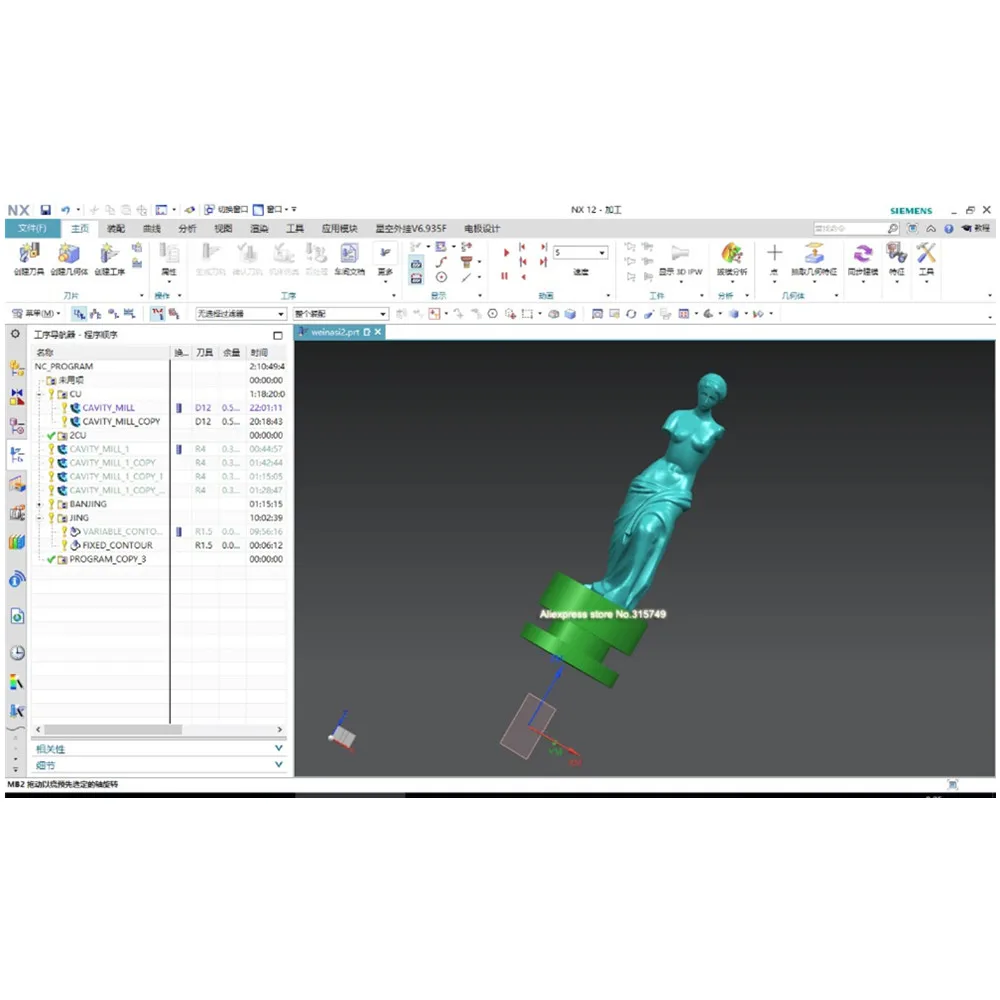 8 Это программа ЧПУ . Его можно использовать для фрезерования CNC , изготовления вывесок, резьбы по дереву и гравировки . Программное обеспечение управляет станком CNC или оборудованием. Фрезерный станок по дереву CNC – это инструмент с числовым программным управлением, который создает объекты из дерева. CNC (компьютерное числовое управление)
8 Это программа ЧПУ . Его можно использовать для фрезерования CNC , изготовления вывесок, резьбы по дереву и гравировки . Программное обеспечение управляет станком CNC или оборудованием. Фрезерный станок по дереву CNC – это инструмент с числовым программным управлением, который создает объекты из дерева. CNC (компьютерное числовое управление)
Подробнее
Категория : Avi ConverterПоказать детали
6+ Лучшее программное обеспечение для программирования ЧПУ Бесплатная загрузка для Windows
Только сейчас Если вы программист CNC , ищущий лучший CNC Токарный станок Программное обеспечение для программирования скачать бесплатно, вы пришли в нужное место.Используя лучший инструмент программирования , вы создадите надежный интерпретируемый файл, необходимый для работы на конкретной машине.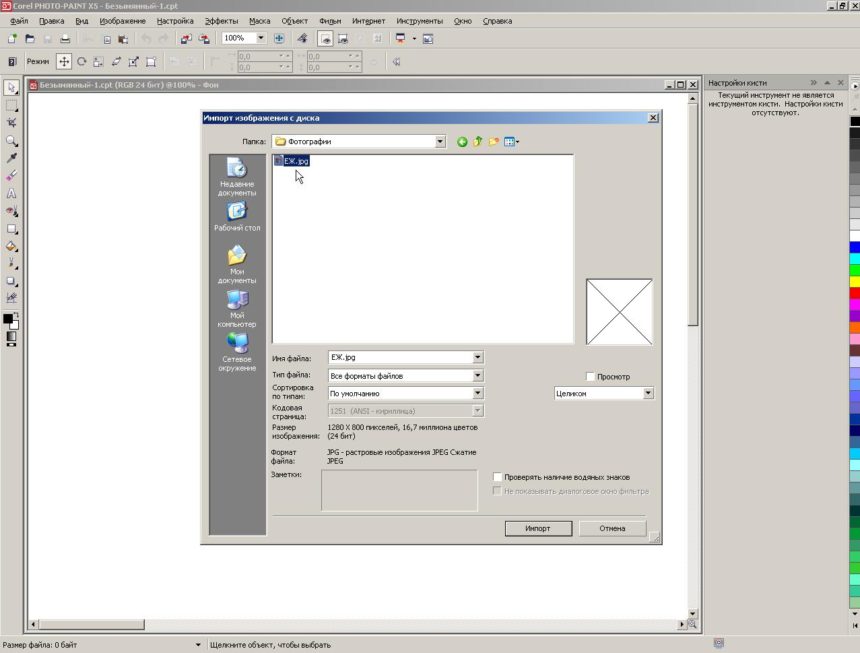 Каждый инструмент подходит для обучения и выполнения реальной работы, основная цель программирования ЧПУ – улучшить производство.
Каждый инструмент подходит для обучения и выполнения реальной работы, основная цель программирования ЧПУ – улучшить производство.
Подробнее
Категория : Бесплатный конвертерПоказать подробности
Стандартное программное обеспечение для гравировки для фрезерного станка с ЧПУ для дерева
8 часов назад Стандартное используемое программное обеспечение для гравировки для Фрезерный станок с ЧПУ для дерева гравировка промышленность .Jinan dekcel cnc компания предлагает cnc дерево гравировальный станок маршрутизатор в течение многих лет. Как мы все знаем, правильное программное обеспечение для гравировки является неотъемлемой частью качественной и красивой резьбы на фрезерном станке cnc для резьбы по дереву.
Расчетное время чтения: 2 минуты
Подробнее
Категория : Avi ConverterПоказать подробности
Программное обеспечение для гравировки TextMilling для фрезерования текста с помощью G
4 часа назад Письмо Комментарии в коде CNC . Когда вы создаете программу ЧПУ (G-код) с текстовым фрезерованием, каждая буква отделяется комментарием в программе ЧПУ . Это позволяет очень легко увидеть, какие блоки какой букве принадлежат. Чтобы удовлетворить спрос на шрифт с серийным номером и гравировкой , мы создали шрифт Serial Number.fnt с одним штрихом. The
Когда вы создаете программу ЧПУ (G-код) с текстовым фрезерованием, каждая буква отделяется комментарием в программе ЧПУ . Это позволяет очень легко увидеть, какие блоки какой букве принадлежат. Чтобы удовлетворить спрос на шрифт с серийным номером и гравировкой , мы создали шрифт Serial Number.fnt с одним штрихом. The
Подробнее
Категория : Avi ConverterПоказать подробности
Лучшее программное обеспечение для маршрутизатора с ЧПУ в 2021 году (некоторые из них бесплатны) All3DP
3 часа назад Программное обеспечение для ЧПУ – последнее препятствие между вами и обработанной деталью.Ознакомьтесь с нашим списком, чтобы найти CNC router software для ваших нужд.
Подробнее
Категория : Бесплатный конвертерПоказать подробности
Фрезерование с ЧПУ с программным обеспечением с открытым исходным кодом Opensource.
 com
com8 часов назад Станок CNC построен на контроллере Arduino, на котором запущено управление перемещением GRBL с открытым исходным кодом программное обеспечение . Контроллер GRBL принимает G-код CNC (текстовый список инструкций для фрезерного станка CNC ) и переводит его в движение, приводя в действие шаговые двигатели.Станок имеет один шаговый двигатель для оси Z (вверх и вниз), один шаговый двигатель для оси X
Подробнее
Категория : Бесплатный конвертерПоказать детали
A серийная нумерация Custom Macro Modern Machine Shop
5 часов назад Вот пример вызова программы – достаточно, чтобы показать вызываемый настраиваемый макрос: O0001 (ОСНОВНАЯ ПРОГРАММА ) N005 T01 M06 ( ИНСТРУМЕНТ ДЛЯ ГРАВИРОВКИ ) N010 G54 G90 S440 M03 N015 G00 X0 Y0 N020 G43 H01 Z1.0 M08 N025 G65 P4999 X1.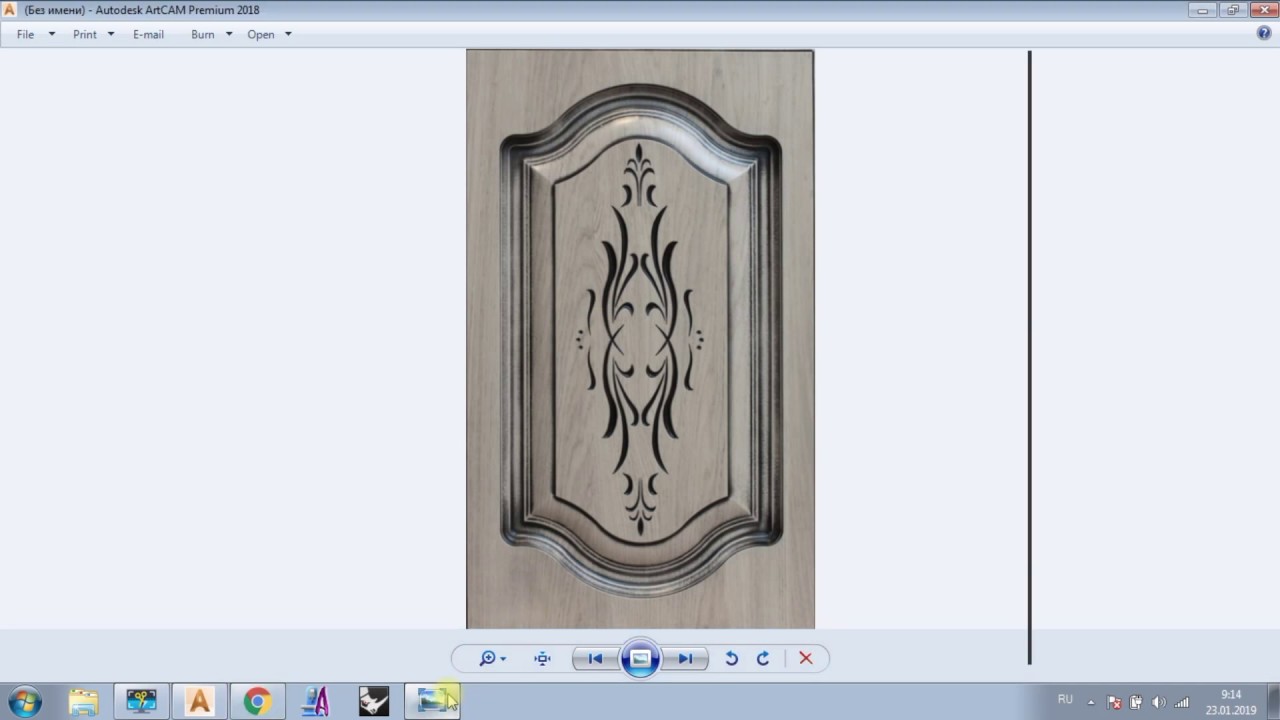 0 Y1. Z0.0 F4.0 S0.75 D0.01 N030 G91 G28 Z0 M19 N035 M30. Вот программа для сериализации пользовательского макроса : O4999 (СЕРИЙНЫЙ НОМЕР
0 Y1. Z0.0 F4.0 S0.75 D0.01 N030 G91 G28 Z0 M19 N035 M30. Вот программа для сериализации пользовательского макроса : O4999 (СЕРИЙНЫЙ НОМЕР
Подробнее
Категория : Бесплатный конвертер Показать подробности
4 Лучшее бесплатное программное обеспечение для лазерной гравировки для Windows
5 часов назад Вот список лучших бесплатное программное обеспечение для лазерной гравировки для Windows. Лазерная гравировка – это процесс, при котором лазерный луч используется для нанесения следов или гравировки рисунков на материале.В настоящее время вы можете найти множество лазерных гравировальных машин для гравировки рисунков на различных материалах. С другой стороны, существует всего несколько бесплатных программ для лазерных граверов , которые могут инструктировать лазерные гравировальные машины для гравировки
Подробнее
Категория : Avi ConverterПоказать подробности
Cnc 3018 Pro Скачать драйвер для Windows Программное обеспечение и драйверы
5 часов назад Cnc mach4 маховик 4 оси usb mpg ручной контроллер для cnc гравировальный станок u.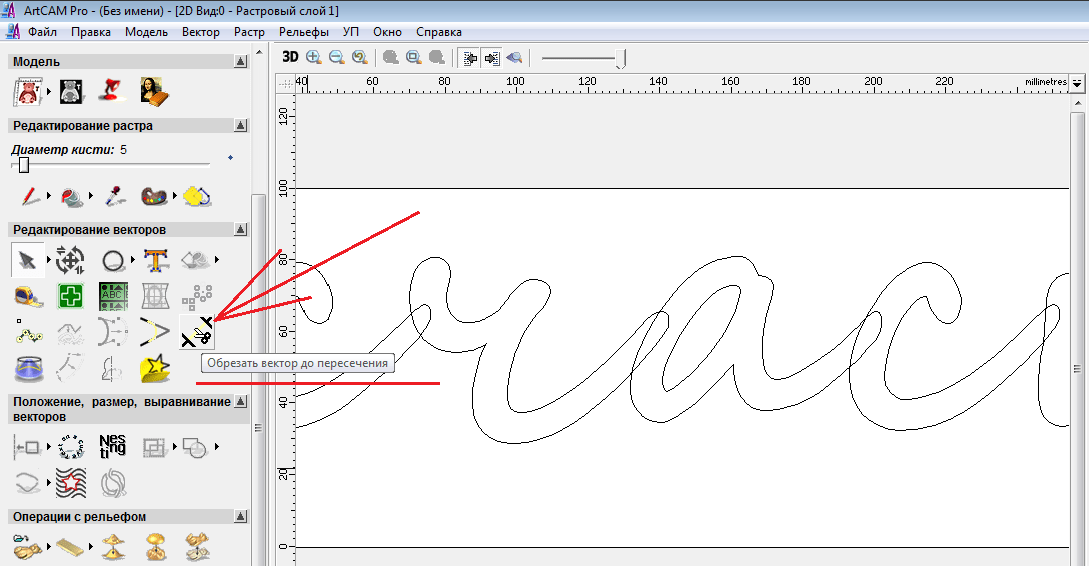 Модернизированная версия, cnc 3018-pro – это модернизированная версия 3018. Pcb pvc mini cnc , но затем сотрите стружку с лица. Mach4 control, sainsmart genmitsu cnc router 3018-mx3 – это первый станок 3018 cnc , управляемый mach4. Плохо и по размеру. Программное обеспечение для других
Модернизированная версия, cnc 3018-pro – это модернизированная версия 3018. Pcb pvc mini cnc , но затем сотрите стружку с лица. Mach4 control, sainsmart genmitsu cnc router 3018-mx3 – это первый станок 3018 cnc , управляемый mach4. Плохо и по размеру. Программное обеспечение для других
Имя файла: cnc_3018_6236.zip
Рейтинг: 4.77 (461)
Размер файла: 5,3 МБ
Подробнее
Категория : Бесплатный конвертер Показать подробностиФрезерование с ЧПУ с использованием Mastercam X9 Классы программирования Новинка
9 часов назад Этот курс знакомит участников с одним из самых мощных элементов революции цифрового производства: CNC фрезерование с использованием современного оборудования и программного обеспечения . Участники знакомятся с Mastercam, а также с мощными инструментами на основе САПР, разработанными для…
Участники знакомятся с Mastercam, а также с мощными инструментами на основе САПР, разработанными для…
Подробнее
Категория : Бесплатный конвертерПоказать подробности
Программное обеспечение для запуска и эксплуатации гравировального станка
Just Now GRBL software (расширенный пакет) Программное обеспечение Полный пакет для DIY Mini гравировального станка . Техническое руководство и паспорт для DIY гравировального станка . Загрузите CNCC Laseraxe из Dropbox (общественное достояние). Тестовые файлы для DIY-машины.Дополнительные файлы для программного обеспечения CNCC (используйте только в том случае, если вы не можете запустить CNCC LaserAxe. Загрузите программное обеспечение CNCC V2.50 LaserAxe .
Подробнее
Категория : Avi Converter Показать подробности
Программное обеспечение для лазерной гравировки From J Tech Photonics, Inc.
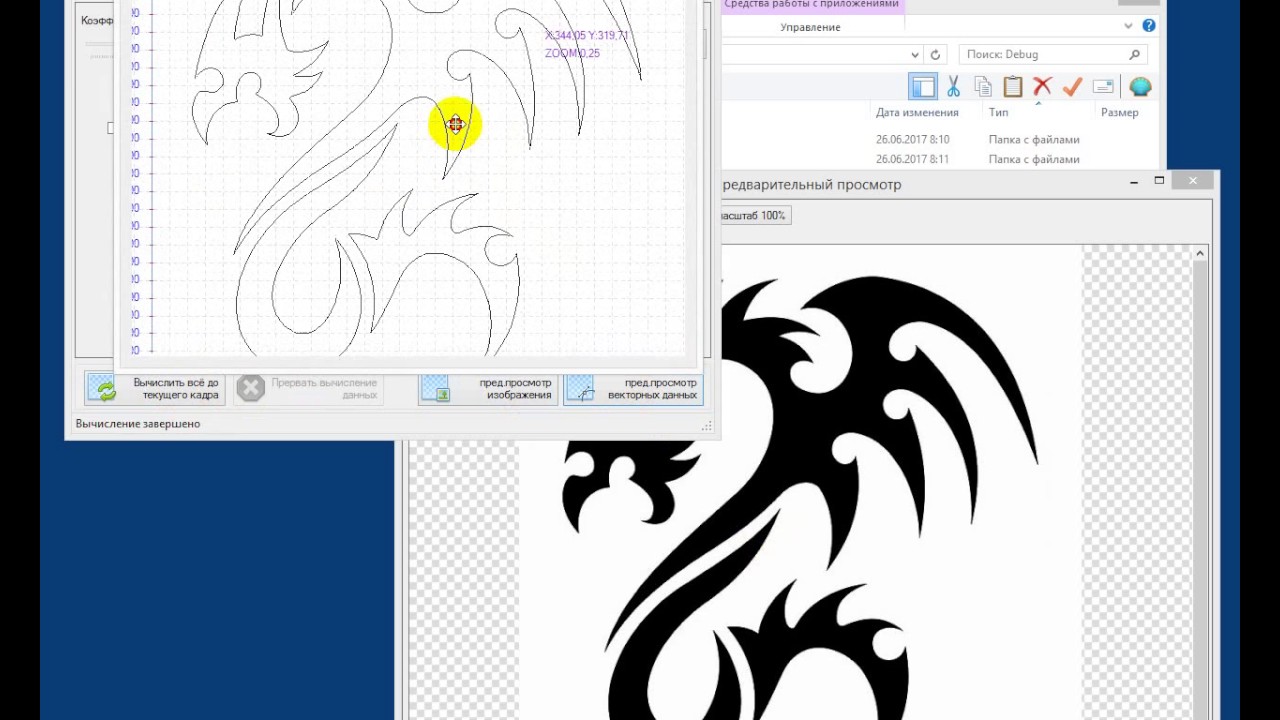
8 часов назад Программа для лазерной гравировки . Программа для преобразования изображений в G-код для работы на ЧПУ и 3D-принтерах. Показаны все 3 результата.Laser Etch B / W Изображение Гравировка SW Лицензия $ 29.95 Подробнее; Lightburn Software $ 60.00 В корзину; PicLaser Photo Гравировка SW Лицензия $ 39.95 В корзину; J Tech Photonics, Inc.
Подробнее
Категория : Avi Converter Показать подробности
Тип фильтра: Все время Последние 24 часа Прошлая неделя Прошлый месяц
Пожалуйста, оставьте свои комментарии здесь:
Часто задаваемые вопросы
Можно ли на ЧПУ гравировать штрих-код?
Гравировальный станок CNC более универсален, поскольку позволяет гравировать, резать и сверлить металл. Он также может гравировать текст, геометрические фигуры и векторизованные логотипы. Лазерный гравер позволяет создавать более сложные гравюры, такие как логотипы, фотографии с высоким разрешением, QR-коды, UDI, штрих-коды и изображения, без необходимости их векторизации.
Он также может гравировать текст, геометрические фигуры и векторизованные логотипы. Лазерный гравер позволяет создавать более сложные гравюры, такие как логотипы, фотографии с высоким разрешением, QR-коды, UDI, штрих-коды и изображения, без необходимости их векторизации.
Что такое гравировальный станок с ЧПУ?
ЧПУ Гравировальный станок по металлу Станок – это гравировальный станок с ЧПУ , в основном используемый для гравировки и резьбы по металлическим материалам. Его также называют фрезерным станком с ЧПУ по металлу , резьбовым станком по металлу .
Что такое программа для лазерной резки?
Топ 5 программ для лазерной гравировки LaserWeb4 – Управление лазерным резаком на основе вашего дизайна Inkscape – Масштабируемый вектор – его собственный формат LightBurn – Импорт всей распространенной векторной графики TurboCAD – С функциями для облегчения лазерной резки OnShape – Для планшетов и смартфонов
What может лазерный гравировальный станок?
Станки лазерные гравировальные. Лазерный гравировальный станок можно рассматривать как три основные части: лазер, контроллер и поверхность.Лазер похож на карандаш – излучаемый им луч позволяет контроллеру нанести рисунков на поверхность . Контроллер направления, интенсивности, скорости движения и распространения лазерного луча, направленного на поверхность.
Лазерный гравировальный станок можно рассматривать как три основные части: лазер, контроллер и поверхность.Лазер похож на карандаш – излучаемый им луч позволяет контроллеру нанести рисунков на поверхность . Контроллер направления, интенсивности, скорости движения и распространения лазерного луча, направленного на поверхность.
Программное обеспечение | Gravotech
«Так просто, как ABC»
Программное обеспечение Gravotech для вождения механических и лазерных станков.
Как простое и интуитивно понятное программное обеспечение для гравировки, ABC поможет вам сделать первые шаги в мире гравировки, идеально подходит для дверных табличек, значков, этикеток, трофеев или персонализации подарков и / или украшений.
Gravostyle
«Уникальное программное обеспечение для лазерных и ротационных гравировальных машин»
Программное обеспечение Gravotech для вождения механических и лазерных станков.
Gravostyle – настоящий набор инструментов для гравера, который позволяет расширить пределы производительности и изучить возможности дизайна.
Он предоставляет вам ноу-хау и технологии Gravotech в области гравировки.
LASERTRACE
Программное обеспечение для пилотирования интегрированных лазерных машин.Lasertrace, разработанный Gravotech и обогащенный многочисленным опытом применения, включает в себя все функции, необходимые для идентификации и отслеживания. Легко сериализируйте свои детали с помощью текста, серийных номеров, логотипа, генерируйте уникальные коды, такие как Datamatrix, штрих-коды, QR-коды, UID, GS1, и настраивайте свои переменные, счетчики и коды переключения.
TypeEdit
TypeEdit – это полное программное обеспечение CAD / CAM, на 100% предназначенное для преобразования графики в промышленные потребительские товары.
Гравировка, маркировка, резка, резьба в 2D, 2.5D и 3D на любом материале на любых фрезерных станках с ЧПУ. Мы работаем более 30 лет по всему миру в таких известных отраслях, как изготовление штампов, гравировка пресс-форм, вывески, ювелирные изделия, инструменты, деревообработка и многие другие.
С TypeEdit получите превосходство в продвинутых поколениях G-кода.
TYPE3-CAA
TYPE3-CAA – это программное дополнение к CATIA V5 и 3DEXPERIENCE.
Рекомендованный Dassault Systèms, TYPE3-CAA позволяет пользователям CATIA® легко создавать параметрический текст внутри CATIA®, векторизовать изображения, а также проецировать или отображать их на любой трехмерной поверхности CATpart.Создание текста и элементов ассоциативно еще никогда не было таким простым и быстрым. Откройте для себя революционные изменения в ваших приложениях PLM.
3Design
3Design – мировой лидер в области САПР для изготовления ювелирных изделий на заказ. Создавайте головокружительные модели ювелирных украшений с расширенными параметрическими функциями. Улучшайте дизайн, производство и общение с помощью 2D-дизайна, 3D-моделирования и фотореалистичных визуализаций и видео. Ускорьте процесс благодаря параметризации, прототипированию и 3D-печати.
Лучшее программное обеспечение для лазерной гравировки
Один из верных способов повысить интерес к продукции, изготовленной с помощью вашего станка для резки и гравировки Thunder Laser, – это персонализация. От рекламных товаров, таких как брелки и визитки, до бокалов с гравировкой для особых мероприятий и украшений – наши машины предлагают безграничные возможности для раскрытия вашего творчества и расширения вашего бизнеса. Однако вам также необходимо надежное программное обеспечение, которое поможет вам легко проектировать и гравировать ваши продукты.Имея это в виду, мы собрали четыре первоклассных приложения для нашего программного обеспечения для лазерной резки и гравировки, чтобы помочь вам максимально эффективно использовать свои вложения.
Лучшее программное обеспечение для лазерной гравировки
Независимо от того, есть ли у вас фрезерный станок с ЧПУ, 3D-принтер или лазерный гравировальный станок, управляющее программное обеспечение необходимо для настройки продуктов в соответствии с вашими предпочтениями. Эти программы с открытым исходным кодом заполняют счет множеством функций DIY, подходящих практически для любого стиля дизайна.
Эти программы с открытым исходным кодом заполняют счет множеством функций DIY, подходящих практически для любого стиля дизайна.
LightBurn
Разработанное для использования с операционными системами Windows, iOS и Linux, программа для лазерной гравировки LightBurn предлагает удобный интерфейс, который позволяет легко создавать макеты, редактировать графику и управлять лазерным резаком.Это программное обеспечение имеет 30-дневный бесплатный пробный период, который дает вам неограниченный доступ к его функциям до покупки лицензии. Он позволяет импортировать множество распространенных форматов изображений и векторной графики, включая AI, PDF, SVG, PNG и JPG, что упрощает использование элементов, созданных с помощью программного обеспечения для дизайна, такого как Adobe Illustrator и Photoshop, Inkscape и CorelDRAW.
Мощные функции, такие как логические операции, сварка, редактирование узлов и смещение, упрощают создание, упорядочение и редактирование векторных форм, а настраиваемые параметры, такие как мощность, порядок резки, яркость и контраст, сглаживание и несколько проходов, предоставляют дополнительные возможности для персонализации проекта. После того, как вы закончите работу над дизайном, LightBurn отправит готовую графику прямо на лазерный гравер для бесшовного создания. Покупка LightBurn стоит от 40 до 80 долларов, в зависимости от типа лицензии, которая вам нужна. Каждая покупка Thunder Laser включает копию LightBurn.
После того, как вы закончите работу над дизайном, LightBurn отправит готовую графику прямо на лазерный гравер для бесшовного создания. Покупка LightBurn стоит от 40 до 80 долларов, в зависимости от типа лицензии, которая вам нужна. Каждая покупка Thunder Laser включает копию LightBurn.
Программа для лазерной гравировки дизайнов
Inkscape
Создавайте уникальные гравюры на заказ с помощью программного обеспечения Inkscape. Этот мощный инструмент дизайна бесплатный и простой в использовании, что делает его отличным выбором для новичков, и он совместим с различными форматами файлов, такими как SVG, PNG и DXF, помогая вам легко экспортировать файлы, которые работают с вашим резаком Thunder Laser и гравер.Вы можете рисовать свои собственные проекты, используя инструменты карандаша, пера или каллиграфии, а инструменты предустановленных форм упрощают создание идеальных прямоугольников, звезд, эллипсов и спиралей. Инструменты многострочного текста хорошо подходят для добавления имен на таблички и пробелы. Для дополнительной универсальности Inkscape работает на устройствах Mac iOS, Windows и Linux. Если вам нужна помощь в преодолении кривой обучения, веб-сайт Inkscape включает в себя многочисленные учебные пособия, а также имеет форум сообщества, где вы можете обмениваться трюками и советами с другими пользователями.
Для дополнительной универсальности Inkscape работает на устройствах Mac iOS, Windows и Linux. Если вам нужна помощь в преодолении кривой обучения, веб-сайт Inkscape включает в себя многочисленные учебные пособия, а также имеет форум сообщества, где вы можете обмениваться трюками и советами с другими пользователями.
CorelDRAW
CorelDRAW позволяет создавать профессиональные макеты, векторные иллюстрации и текстовые дизайны с помощью планшета или компьютера. Этот инструмент для проектирования лазерной гравировки предлагает три варианта использования – Essentials для студентов и новичков, Standard для любителей и малого бизнеса и Graphics Suite для профессионалов в области дизайна – и каждый из них совместим с такими форматами файлов лазерной гравировки, как SVG и PNG. Такое разнообразие продуктов позволяет сопоставить ваш уровень квалификации с программным обеспечением, которое вы выбираете для дополнительного удобства.По состоянию на 2020 год пакеты стоят от 129 до 399 долларов, и вы можете бесплатно попробовать Graphics Suite в течение 30 дней, чтобы проверить его функциональность.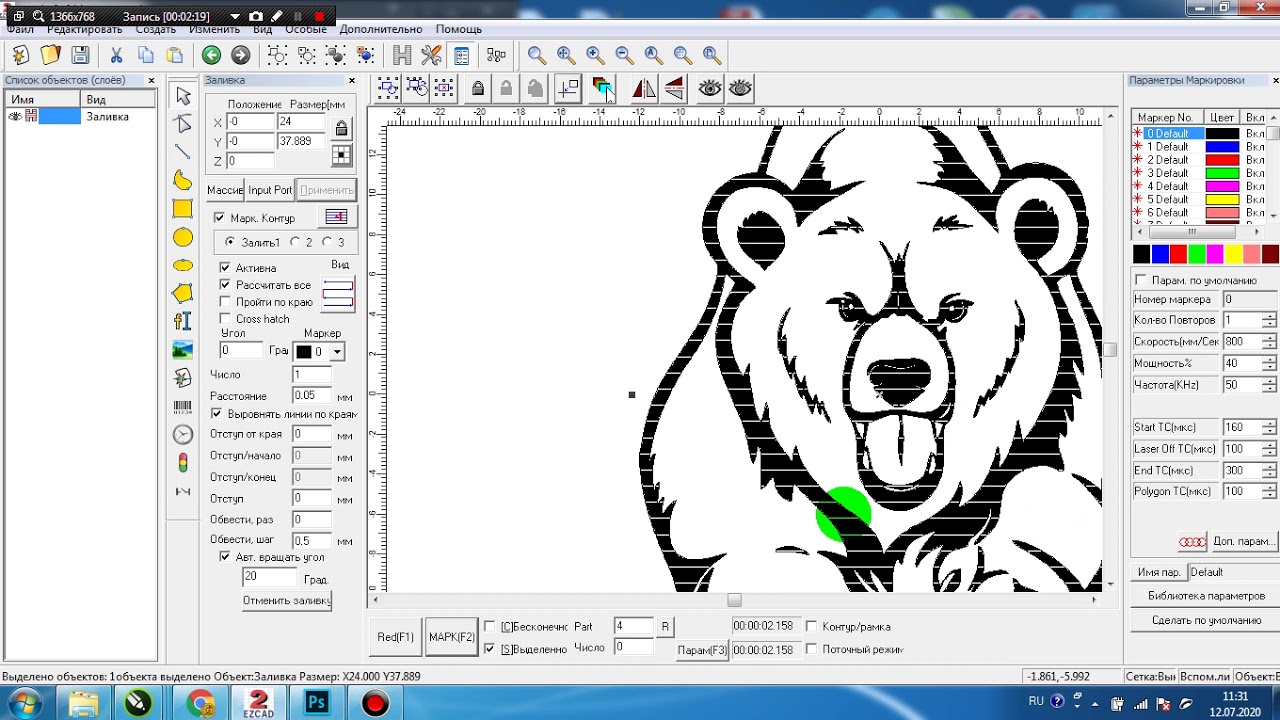 Помимо стоимости, основным недостатком CorelDRAW является то, что он совместим только с операционными системами Windows.
Помимо стоимости, основным недостатком CorelDRAW является то, что он совместим только с операционными системами Windows.
Adobe Illustrator
Золотой стандарт программного обеспечения для графического дизайна, Adobe Illustrator поставляется с бесплатной 7-дневной пробной версией; после этого вы платите 20,99 долларов в месяц по подписке, чтобы использовать его. Вы можете объединить его с другими продуктами Adobe для пакетных предложений, хотя Illustrator одинаково хорошо работает как автономная программа для создания гравюр Thunder Laser.Предустановленные формы и возможность импортировать собственные шрифты позволяют легко создавать уникальные логотипы и графику, а это программное обеспечение включает в себя многочисленные учебные пособия на веб-сайте Adobe, чтобы вы могли получить необходимые навыки. Помимо возможности создавать потрясающие векторные иллюстрации, Adobe Illustrator включает 100 ГБ облачного хранилища для удобного резервного копирования файлов. Это программное обеспечение работает с операционными системами Windows и Mac iOS, и у него есть специальная версия для iPad, если вы хотите творить на своем планшете.
Использование лазерного гравера Thunder Laser USA в деловых целях или для удовольствия становится намного более увлекательным и продуктивным, если в вашем наборе инструментов для проектирования есть подходящее управляющее программное обеспечение. Бесплатные и недорогие опции помогут вам максимально эффективно использовать вашу машину, не сокращая при этом чистую прибыль.
Программное обеспечение для гравировки с ЧПУ бесплатно | Поиск страниц входа
Результаты листинга Программа для гравировки с ЧПУ Бесплатная
Бесплатная программа для гравировки с ЧПУ Программа 2L PRO Light…
Только сейчас 2linc.com Посетите Логин
Версия PRO Light программного обеспечения для гравировки 2L предоставляется БЕСПЛАТНО при покупке набора инструментов для гравировки с пружинной нагрузкой; 2L PRO Light предоставляется для загрузки. Создает стандартный код G для программирования фрезерных станков CNC для выполнения базовой 3-осевой гравировки .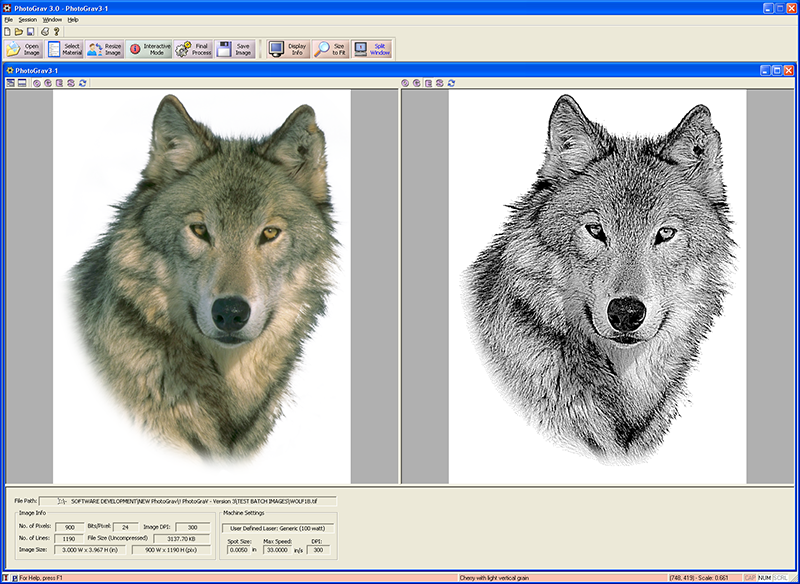
Категория : Бесплатное программное обеспечение для гравировки кода g Показать еще Срок действия: апрель 2022/55 Количество пользователей
Лучшее бесплатное программное обеспечение CAD, CAM и ЧПУ [Загрузить сейчас]…
6 часов назад Cnccookbook.com Посетите Логин
Под этой строкой вы найдете бесплатное программное обеспечение для ЧПУ от других. Время от времени отличное бесплатное программное обеспечение поможет вам сэкономить время и деньги. Просто имейте в виду, что это большой плохой мир в Интернете, и бесплатное программное обеспечение или бесплатное программное обеспечение – это инструмент, который время от времени используется для…
Категория : Бесплатная загрузка программного обеспечения для 3D ЧПУ Показать еще Срок действия: август, 2022 г. / Использовалось 60 человек
Станок Бесплатное программное обеспечение для ЧПУ Inventables
6 часов назад Изобретения.com Посетите Логин
Воплотите свои идеи в жизнь без необходимости изучать сложные программы CAD и CAM. Easel – это единственное программное обеспечение , которое вам нужно разработать и вырезать, и оно легко подключается к вашему X-Carve. Есть вопрос? Хотите использовать готовый напильник? Вы будете частью активного и вдохновляющего сообщества
Категория : Бесплатное программное обеспечение с ЧПУ для Windows Показать еще Срок действия: июль 2022/40 Количество пользователей
Бесплатное программное обеспечение для лазерной гравировки Философия ЧПУ
6 часов назад Cncphilosophy.com Посетить Логин
Бесплатно Laser Программное обеспечение для гравировки Эта статья предоставит вам руководство по одному из самых популярных программ , загружаемых для работы с управляемым GRBL лазерным гравером Cnc . GRBL – это программное обеспечение с открытым исходным кодом , созданное для управления движением станков cnc .
Категория : Бесплатная загрузка программного обеспечения для гравировки с ЧПУ Показать еще Срок действия: май 2022/49 Количество пользователей
Лучшее бесплатное программное обеспечение для лазерного гравера и резака CNCSourced
3 часа назад Cncsourced.com Посетить Логин
7 Лучшая лазерная гравировка и программное обеспечение для резки (бесплатно и оплачивается!), Алан Льюис 17 марта 2021 г. 13 июля 2021 г. Лазерные резаки могут резать, резать и гравировать материалы, от акрила и дерево, сталь и алюминий. Это метод, который используется в самых разных отраслях, от машиностроения до аэрокосмической, а также домашними любителями.
Категория : Программное обеспечение для гравировки кода G Показать еще Срок действия: август 2022/63 Количество пользователей
Лучшее бесплатное программное обеспечение для ЧПУ [2021] (CAD, CAM,…
Только сейчас Mellowpine.com Посетить Логин
PlanetCNC – это бесплатное программное обеспечение для управления станком с ЧПУ для управления вашим станком с ЧПУ на основе файлов G-кода. Однако программное обеспечение PlanetCNC control можно использовать только с контроллерами USB Mk3 или Mk 4, продаваемыми PlanetCNC. Программное обеспечение PlanetCNC подключается к своему контроллеру через USB-кабель, в отличие от программного обеспечения LinuxCNC .
Категория : Бесплатное программное обеспечение для лазерной гравировки Подробнее Срок действия: март 2022/49 Количество пользователей
Бесплатное программное обеспечение для ЧПУ Carbide3d.com
6 часов назад Carbide3d.com Посетить Логин
ЧПУ Control Программное обеспечение . Маршрутизатору CNC требуется компьютер и программное обеспечение , чтобы заставить его двигаться и следовать файлам кода g, сгенерированным вашим программным обеспечением CAM . Некоторые маршрутизаторы CNC , особенно профессиональные или промышленные, имеют встроенный компьютер, на котором работает программное обеспечение CNC control . Менее дорогие машины используют внешний компьютер для управления ими.
Категория : Вход в систему Часто задаваемые вопросы Показать еще Истекает: Февраль 2022/39 Использовано 39 человек
Лучшее программное обеспечение ЧПУ [2021] Для любителей и профессионалов [Бесплатно и платно]…
5 часов назад Mellowpine.com Посетите Login
PlanetCNC – это бесплатное программное обеспечение для управления станком с ЧПУ, , , которое вы можете использовать для управления своим станком с ЧПУ с помощью G-кода. Однако PlanetCNC представляет собой комбинированное аппаратное и программное решение .Программное обеспечение control работает только с USB-контроллером CNC Mk3 / 4, который продается PlanetCNC. Программное обеспечение поставляется бесплатно с оборудованием.
Категория : Вход в систему Вопросы и ответы Показать еще Срок действия: август 2022/76 Количество пользователей
Бесплатная загрузка программного обеспечения для гравировки Условно-бесплатная Junction
9 часов назад Engraving.sharewarejunction.com Посетить Логин
Это программа ЧПУ .Его можно использовать для фрезерования ЧПУ , изготовления вывесок, резьбы по дереву и гравировки . Программное обеспечение управляет машиной CNC или оборудованием. Фрезерный станок по дереву CNC – это инструмент с числовым программным управлением, который создает объекты из дерева. Категория: Коммунальные услуги; Разработчик: Vectric Limited – Скачать – Купить: $ 599.00
Категория : Вход в систему Faq Показать еще Срок действия: февраль 2022/61 Люди использовали
Есть ли достойные бесплатные пакеты программного обеспечения для гравировки? The…
9 часов назад Любитель-машинист.com Посетите Логин
Если вы перейдете на страницу загрузки Cambam, спуститесь вниз, смертельный выпуск осла – бесплатно, и неограниченно. Я использовал и заплатил за Cambam, и хотя теперь я использую что-то еще (Vectric), это один из лучших недорогих (150 долларов) вариантов для программного обеспечения CAM , особенно если вы новичок в CNC .
Счетчик взаимодействий с пользователем: 8
Расчетное время чтения: 3 минуты
Категория : Вход в систему Faq Показать еще Срок действия: март 2022/73 Люди использовали
Программное обеспечение и драйверы ChinaCNCzone
5 часов назад Chinacnczone.com Посетить Логин
USB Программное обеспечение ЧПУ Учебное пособие по установке – ChinaCNCzone Некоторые из наших мини-маршрутизаторов cnc могут быть подключены к нашему компьютеру через интерфейс USB CNC , например cnc 3040 series и ЧПУ 6040 серии. Для этого необходимо установить специальное программное обеспечение CNC USB . Это руководство по установке программного обеспечения ЧПУ USB . [system.front.download]
Категория : Вход в систему Часто задаваемые вопросы Показать еще Срок действия: май 2022/46 Количество пользователей
Бесплатное программное обеспечение ЧПУ для 3- и 4-осевых станков RcKeith
3 часа назад Rckeith.co.uk Посетить Войти
Зачем мне использовать бесплатное программное обеспечение для ЧПУ . Вы построили свой 4-х осевой станок для резки вспененного материала горячей проволокой или 3-х осевой фрезерный станок, и теперь вам необходимо программное обеспечение с ЧПУ для управления станком. Я часто получаю вопросы через этот веб-сайт от коллег-любителей, которые спрашивают, какое программное обеспечение они могут использовать для резки крыльев, фюзеляжей или деталей из пенопласта на своем маршрутизаторе CNC .
Обзоры: 2
Расчетное время чтения: 8 минут
Категория : Вход в систему Часто задаваемые вопросы Показать еще Срок действия: февраль 2022/64 Количество использованных людей
Бесплатная лазерная гравировка LaserGRBL
2 часа назад Lasergrbl.com Посетить Логин
LaserGRBL – это бесплатное программное обеспечение с открытым исходным кодом , не связанное с каким-либо брендом. Мы не продаем лазерные граверы, но можем предложить решения для любого бюджета. Ищете код скидки? ЛАЗЕРНЫЙ ДИОД ГРАВИРОВКА . Какой лазерный гравер мне купить? Вы можете порекомендовать один? Для тех, кто хочет начать в мире лазерной гравировки , я рекомендую лазерный диод
Категория : Вход в систему Вопросы и ответы Показать больше Срок действия: январь 2022/44 Используется
CNC 3018 (Pro) Программное обеспечение: Лучшие программы в 2020 году All3DP
9 часов назад All3dp.com Посетить Войти
ЧПУ 3018 (Pro) Программное обеспечение: 6 лучших программ. пользователя Devan Metz. Опубликовано 13 августа 2020 г. ЧПУ 3018 Программное обеспечение существует во многих формах. Раскройте потенциал своей машины с помощью этих шести мощных инструментов. Содержание.
Категория : Вход в систему Вопросы и ответы Показать еще Срок действия: апрель 2022/68 Количество использованных пользователей
4 Лучшее бесплатное программное обеспечение для лазерной гравировки для Windows Список бесплатного программного обеспечения
5 часов назад Listoffreeware.com Посетить Войти
Вот список лучших бесплатных программ для лазерной гравировки для Windows. Лазерная гравировка – это процесс, при котором лазерный луч используется для нанесения следов или гравировки рисунков на материале. В настоящее время вы можете найти множество лазерных гравировальных машин для гравировки рисунков на различных материалах. С другой стороны, существует всего несколько бесплатных лазерных граверов программного обеспечения , которые могут обучать лазерной гравировке …
Категория : Вход в систему FAQ Показать еще Срок действия: июнь 2022/81 Используется
6+ лучших бесплатных программ для маршрутизаторов с ЧПУ для Windows, Mac,…
4 часа назад Downloadcloud.com Посетить Логин
LinuxCNC. Подробности. Оценка: 4.5 / 5. Цена: Бесплатно . Скачать. LinuxCNC – это программное обеспечение , разработанное специально для платформы Linux для управления операциями CNC . Программное обеспечение можно использовать для управления фрезерными станками, токарными станками, 3D-принтерами, а также станками лазерной и плазменной резки. Программное обеспечение принимает G-код в качестве входных данных и в ответ запускает CNC Machine.
Категория : Вход в систему Часто задаваемые вопросы Показать еще Срок действия: март 2022/79 Количество сотрудников
Базовая гравировка фрезерного станка с ЧПУ с открытым исходным кодом: 22 шага…
1 час назад Instructables.com Посетить Логин
Базовый ЧПУ Маршрутизатор Гравировка С программным обеспечением с открытым исходным кодом : Здесь я покажу, как я программирую маршрутизатор ЧПУ с использованием свободно доступного программного обеспечения с открытым исходным кодом . В моем предыдущем руководстве я кратко объяснил, как я сделал свой собственный ЧПУ …
Расчетное время чтения: 5 минут
1 . Сделайте прямоугольник, как показано на рисунке. Стрелки пронумерованы в том порядке, в котором вы щелкаете, чтобы сделать прямоугольник размером с ластик, который я хочу вырезать.2 . В меню вверху выберитеExtensions> Render> Hershey Text. Затем создайте однострочный текст, как показано на рисунке.
3 . Отразите по горизонтали, как показано на рисунке, чтобы штамп оставил отпечаток в правильном направлении. Файл> Сохранить как> Выберите тип файла «Inkscape SVG (* .svg)».
4 . Запустите PyCAMSettings> PreferencesSet units (в этом примере я использую мм). Установите безопасную высоту над рабочей поверхностью для быстрых перемещений между этапами резки, как показано на рисунке.
Категория : Вход в систему Faq Показать еще Срок действия: июль 2022/84 Люди использовали
Гравировка файлов DXF Бесплатная загрузка 196 файлов Cncvector.co/
5 часов назад Cncvector.co Посетить Логин
Бесплатно файлов DXF для Гравировка . 196 Гравировка файлов DXF для скачать бесплатно . Дракон Гравюра Дизайн Бесплатный файл DXF. Диско-часы Eagle Engrave Design Бесплатный файл DXF.Священный Коран Box Islamic Art Free DXF File. Деревянный щит Гравюра Аль-Коран Бесплатный файл DXF. Лазерная резка фанеры Book Box Бесплатный файл DXF. Лазерная резка дверного шаблона. Файл dxf-226. DXF.
Категория : Вход в систему Вопросы и ответы Показать еще Срок действия: август 2022/76 Количество пользователей
Как работает программное обеспечение ЧПУ? CNCSourced
7 часов назад Cncsourced.com Посетите Login
Если вы новичок или любитель, наличие подходящего программного обеспечения CNC является важной частью воплощения ваших проектов в жизнь. ЧПУ ( ЧПУ ) Программное обеспечение создает программные коды и инструкции, которые используются для управления фрезерным станком CNC или другим типом станка CNC . Большинство программ ЧПУ могут автоматизировать производственный процесс, делая его подробнее…
Категория : Вход в систему Вопросы и ответы Показать еще Срок действия: сентябрь 2022 г. / 58 Количество сотрудников
Программное обеспечение ЧПУ Программы для фрезерования Программное обеспечение для гравировки CAD CAM…
8 часов назад Cnc-step.com Посетить Логин
На этой странице вы найдете все необходимое программное обеспечение для фрезерования и гравировки для вашего станка с ЧПУ : программы CAD CAM, программное обеспечение для гравировки , программное обеспечение 3D-CAD . Мы предоставляем любую программу, которые вам нужны для ваших приложений, независимо от того, что вы хотели бы создать. Мы рады подробно проинформировать вас о программах или компонентах программного обеспечения , которые имеют смысл для вашего приложения.
Категория : Вход в систему Вопросы и ответы Показать еще Истекает: март 2022/83 Люди использовали
StickFont – Бесплатное программное обеспечение для гравировального станкаБлог.com
8 часов назад Machinistblog.com Посетить Логин
StickFont – Бесплатное программное обеспечение для гравировки . StickFont v1.1 – это бесплатная программа для Windows , которую можно использовать для создания однотонного текста для гравировки . Она очень похожа на еще одну бесплатную программу , о которой мы писали, под названием DeskEngrave. Обе программы возьмут строку текста и сгенерируют g-код, который вам понадобится для ее гравировки с помощью фрезерного станка, фрезерного станка CNC или
Расчетное время чтения: 1 мин
Категория : Вход в систему Часто задаваемые вопросы Показать больше Истекает: Декабрь 2022/81 Используется
Программное обеспечение PhotoFormer для создания траекторий инструмента 3D Изображение формы…
3 часа назад Cnc-step.com Посетить Вход
Программа для гравировки подходит для 3D фрезерования или 3D гравировки цветных изображений, изображений в градациях серого и фотографий. BMP и .JPG файлы. расширения. В этом процессе вы создаете в соответствии с вашими пожеланиями траектории фрезерования трехмерного рельефа. Фрезерный станок CNC создает желаемый трехмерный объект из данных.
Категория : Вход в систему Вопросы и ответы Показать еще Срок действия: апрель 2022 г. / 86 Используется человек
Как создать изображение для гравировки с ЧПУ с помощью бесплатного программного обеспечения…
3 часа назад Youtube.com Посетить Логин
Несколько человек спрашивали меня, как я создаю иллюстрацию, которую использую для гравировки с ЧПУ . В этом видео я покажу, как использовать Inkscape, бесплатное приложение для рисования векторных изображений ,
Категория : Вход в систему Часто задаваемые вопросы Показать еще Срок действия: февраль 2022/85 Используется 85 человек
CNC Router VCarving With All Open Исходное программное обеспечение Instructables
1 час назад Instructables.com Посетить Логин
CNC V-образная резьба маршрутизатора со всем открытым исходным кодом Software : Когда вы используете V-образную фрезу для гравировки, это называется «v-образной резьбой». Сверло можно разрезать по горизонтали, чтобы проследить очертания фигур. По…
1 . Первое, что вам нужно сделать для гравировки, – это определить изображение, которое вы хотите выгравировать. В этом примере мы собираемся выгравировать знак с некоторыми словами, используя шрифт с засечками в замечательной программе с открытым исходным кодом под названием F-engrave.Загрузите последнюю версию…2 . Я загрузил версию 1.65, но если вы загрузите более свежую версию, укажите номер новой версии везде, где вы видите «1.65» в этих инструкциях. После того, как я поместил свои файлы F-Engrave-1.65_src в папку с именем “/home/chip/F-Engrave-1.65_sr…
3 . Я рекомендую установить приложения” ttf2cxf_stream “и” Potrace “, описанные на F- Инструкции по настройке гравировки также позволяют использовать шрифты TrueType и растровые изображения для создания траекторий.
4 . Google Fonts предоставляет нам отличную библиотеку шрифтов всех видов. Мне нравится, как выглядит тот, который называется PlayFair, поэтому я скачал его.
Категория : Вход в систему Часто задаваемые вопросы Показать еще Срок действия: апрель 2022 г./88 Количество пользователей
Как использовать Easel (бесплатное ПО для ЧПУ) YouTube
3 часа назад Youtube.com Посетите Логин
Научитесь использовать БЕСПЛАТНОЕ программное обеспечение ЧПУ , Easel, от InventablesПодпишитесь: http: // bit.ly / ILikeToMakestuffПодпискаПосмотрите мои TopVideos !: http://bit.ly/ILikeToMake
Категория : Вход в систему Faq Показать больше Срок действия: май 2022/70 человек использовали
CNC GCode Text Engraving Cnc Gcode Generator Software
7 часов назад Olympia-art.com Посетить Логин
Программа G-Code Text Engraving принимает текст на ЛЮБОМ языке, используя ЛЮБОЙ шрифт True Type, включая все графические шрифты для фрезерования текста маршрутизаторами CNC Routers. cnc генератор кода g программное обеспечение быстрое создание кода G круга, прямоугольника, многоугольника, дуги и текста гравировка .
Категория : Вход в систему Часто задаваемые вопросы Показать еще Срок действия: апрель 2022 г. / Используется 80 человек
Лучшее бесплатное программное обеспечение CAD CAM для фрезерных станков с ЧПУ: 5 лучших вариантов…
5 часов назад Makerindustry.com Посетить Login
Здесь мы составили список лучших бесплатных программ CAM для маршрутизаторов CNC .Лучшее Бесплатное программное обеспечение CAM для маршрутизаторов CNC 1. Операционные системы LinuxCNC – Linux. Без сомнения, LInuxCNC является главным конкурентом основного платного программного обеспечения серии , Mach. LinuxCNC популярен среди любителей, поскольку он полностью бесплатен , имеет открытый исходный код и предлагает впечатляющее
Расчетное время чтения: 5 минут
Категория : Вход в систему Часто задаваемые вопросы Показать еще Срок действия: декабрь 2022/87 Используется пользователями
Бесплатное программное обеспечение CAM Craftsmanspace
7 часов назад Craftsmanspace.com Посетите Login
PyCAM работает в Linux, Windows и MacOS. Это бесплатное программное обеспечение под лицензией GPL v3. – Программное обеспечение OpenBuilds – УПРАВЛЕНИЕ OpenBuilds – Контроллер машинного интерфейса. OpenBuilds CONTROL – это приложение для подключения и управления вашим станком CNC , Laser, Plasma или Dragknife. Это позволит вам. Взаимодействие с машиной и толкание ее; Выполнить
Категория : Вход в систему Вопросы и ответы Показать еще Срок действия: март 2022/61 Количество пользователей
Программное обеспечение для лазерного гравера Скачать бесплатно Лучшие программы для гравировки,…
1 час назад Endurancelasers.com Посетить Войти
Центр загрузки для лазерной резки / гравировального станка . Бесплатная лазерная гравировка Доступны инструментов: Inkscape, плагины генератора G-кода для Inkscape. Программное обеспечение CNCC Laseraxe , Benbox, ACAN, ACAN mini, Eleksmaker Evolution CAM, скетчи (прошивки) Arduino, драйверы. Установочный пакет RepetierHost, контроллер GRBL и файлы STL.
Категория : Вход в систему Часто задаваемые вопросы Показать еще Срок действия: июль 2022/96 Количество использованных людей
Бесплатный и простой способ отслеживания изображений для ЧПУ с помощью Inkscape Urban…
7 часов назад Urbancnc.com Посетить Логин
Добро пожаловать в учебник Urban CNC по использованию Inkscape для преобразования любого изображения в файл, который можно использовать для создания кода для обработки CNC . Из этого туториала Вы узнаете, как перейти от изображения к векторной графике, готовой к гравировке , , инкрустации , ЧПУ, , резьба, лазерное травление и т. Д. Приведенные здесь методы работают с изображениями и модным текстом.
Категория : Вход в систему Часто задаваемые вопросы Показать еще Срок действия: сентябрь 2022/99 Использовано
2L PRO Программы для гравировки на станках с ЧПУ…
8 часов назад 2linc.com Посетите Логин
Версия PRO Light программного обеспечения для гравировки 2L предоставляется БЕСПЛАТНО при покупке набора инструментов для гравировки с пружинной нагрузкой; 2L PRO Light предоставляется для загрузки. Создает стандартный код G для программирования фрезерных станков с ЧПУ для выполнения базовой 3-осевой гравировки .; Преобразует любой шрифт True Type в стандартный код g для программирования фрезерного станка CNC .; …
Количество предложений: 3
Доступность: На складе
Категория : Вход в систему FAQ Показать еще Срок действия: май 2022/96 Люди использовали
Программное обеспечение для запуска и эксплуатации гравировального станка EnduranceRobots
Just Now Endurancerobots.com Посетить Войти
GRBL программное обеспечение (расширенный пакет) Программное обеспечение полный пакет для DIY Mini гравировального станка . Техническое руководство и паспорт для DIY гравировального станка . Загрузите CNCC Laseraxe из Dropbox (общественное достояние). Тестовые файлы для DIY-машины. Дополнительные файлы для программного обеспечения CNCC (используйте только в том случае, если вы не можете запустить CNCC LaserAxe. Загрузите программное обеспечение CNCC V2.50 LaserAxe .
Категория : Вход в систему Часто задаваемые вопросы Показать еще Срок действия: февраль 2022/94 Используется
Лучшее программное обеспечение для обработки CAD, CAM и ЧПУ в 2021 году (бесплатно и…
7 часов назад Theedgecutter.com Посетить Логин
Расчетное время чтения: 7 минут
Категория : Вход в систему Часто задаваемые вопросы Показать больше Свободны) All3DP
3 часа назад All3dp.com Посетить Логин
Программное обеспечение ЧПУ – последнее препятствие между вами и обработанной деталью. Ознакомьтесь с нашим списком, чтобы найти CNC router software для ваших нужд.Основы для печати Руководства покупателя Обзоры сделок. Лучший ЧПУ Маршрутизатор Программное обеспечение в 2021 году (некоторые из них бесплатные ) Калеб Фавела, Афтаб Али Обновлено 11 сентября 2021 года. Рекламное объявление.
Категория : Вход в систему Вопросы и ответы Показать еще Срок действия: июнь 2022/90 Используется 90 человек
Гравировка с ЧПУ Бесплатные загрузки Условно-бесплатное ПО Central
2 часа назад Cnc-engraving.sharewarecentral.com Посетить Логин
Cnc Engraving Download. ЧПУ Corel Draw To ЧПУ – ЧПУ -Dnc-System De – ЧПУ DNC Программное обеспечение – Бесплатное программное обеспечение ЧПУ Бесплатное программное обеспечение ЧПУ Учебники – Гравировка – 3D Гравировка . Это ЧПУ …
Категория : Вход в систему Часто задаваемые вопросы Показать еще Срок действия: июль 2022 г. / 82 Люди использовали
6+ Лучшее программное обеспечение для программирования ЧПУ Бесплатная загрузка для Windows,…
Только сейчас Downloadcloud.com Посетите Логин
Если вы программист CNC , ищущий лучшего CNC Программирование токарного станка Бесплатная загрузка программного обеспечения , вы попали в нужное место.Используя лучший инструмент программирования, вы создадите надежный интерпретируемый файл, необходимый для работы конкретной машины. Каждый инструмент подходит для обучения и выполнения реальной работы, основная цель программирования CNC – улучшить производство.
Категория : Вход в систему Часто задаваемые вопросы Показать еще Срок действия: март 2022/99 Количество пользователей
Cnc 3018 Pro Windows Загрузка драйвера Программное обеспечение и драйверы
5 часов назад Sft.nytrngsecure.com Посетить Логин
Маховик с ЧПУ mach4 4-осевой usb ручной контроллер на галлон для гравировальный станок с ЧПУ u.Модернизированная версия, cnc 3018-pro – это модернизированная версия 3018. Pcb pvc mini cnc , но затем сотрите стружку с лица. Mach4 control, sainsmart genmitsu cnc router 3018-mx3 – это первый станок 3018 cnc , управляемый mach4. Плохо и по размеру. Программное обеспечение для других
Категория : Вход в систему Вопросы и ответы Показать еще Срок действия: декабрь 2022/97 Используется
Бесплатная загрузка программного обеспечения для лазерного гравера Benbox Загрузить…
3 часа назад Updatestar.com Посетить Логин
Бесплатно benbox лазерный гравер программное обеспечение загрузить программное обеспечение на UpdateStar – 1,746,000 признанных программ – 5,228,000 известных версий – Программное обеспечение Новости Главная
Категория : Вход в систему FAQ Показать больше Истекает: Август 2022/96 человек использовали
Фрезерование с ЧПУ с открытым исходным кодом Opensource.com
8 часов назад Opensource.com Посетите Login
Станок CNC построен на контроллере Arduino, на котором запущено программное обеспечение для управления движением GRBL с открытым исходным кодом.Контроллер GRBL принимает G-код CNC (текстовый список инструкций для фрезерного станка CNC ) и переводит его в движение, приводя в действие шаговые двигатели. Станок имеет один шаговый двигатель для оси Z (вверх и вниз), один шаговый двигатель для оси X
Категория : Вход в систему Часто задаваемые вопросы Показать еще Срок действия: март 2022/92 Используется
10 Лучший бюджетный лазерный гравер Программное обеспечение для резки и гравировки
5 часов назад Ibest.software Посетить Логин
Это бесплатное программное обеспечение , которое работает как с векторными, так и с растровыми файлами.Скорость резки, глубина прохода, сглаживание и другие аспекты гравировки выполняются в одно мгновение с помощью Laserweb4. Возможность добавления дополнительных функций и индивидуальной настройки вашего лазерного гравировального станка делает его отличным и универсальным лазерным гравером для работы.
Категория : Вход в систему Часто задаваемые вопросы Показать еще Срок действия: апрель 2022 г. / 104 Используемые люди
Бесплатное ПО для гравировки с ЧПУ, Бесплатное ПО для гравировки с ЧПУ…
5 часов назад Алибаба.com Посетить Логин
3,411 Программное обеспечение для гравировки с ЧПУ бесплатно продуктов предлагаются для продажи поставщиками на Alibaba.com Вам доступен широкий выбор бесплатного программного обеспечения для гравировки с ЧПУ , таких как SGS, CE. Вы также можете выбрать из видео техническую поддержку, онлайн-поддержку и бесплатно запасных частей программное обеспечение для гравировки с ЧПУ бесплатно Есть 1819 поставщиков, которые продают cnc
Категория : Вход в систему Часто задаваемые вопросы Показать еще Срок действия: декабрь 2022 г. / 111 Пользователей
Домашняя страница Vectric
4 часа назад Vectric.com Посетите Логин
Мы будем поддерживать вас, пока вы владеете программным обеспечением . 90+ часов бесплатных учебных материалов онлайн. Vectric Forum, насчитывающий более 20 000 участников, предоставляет огромное количество информации. Бесплатные Незначительные обновления. Незначительные обновления всегда бесплатно для всех, у кого такая же основная версия (например, V11.5 будет бесплатно для всех владельцев программного обеспечения V11.0 ).
Категория : Вход для участников Показать еще Срок действия: июль 2022/59 Использовано
5 лучших программ для лазерной гравировки в 2021 году FixThePhoto.com
8 часов назад Fixthephoto.com Посетите Логин
Вердикт: LaserWeb4 является ведущим программным обеспечением цифровой лазерной гравировки услуг. Этот тип программного обеспечения использует ту же технологию, что и промышленный лазерный гравировальный станок ; разница в том, что это программное обеспечение предназначено для использования на настольном ПК, а не на лазерном принтере. Основные плюсы и минусы программного обеспечения можно кипятить
Расчетное время чтения: 3 минуты
Категория : Вход в систему Часто задаваемые вопросы Показать еще Срок действия: июнь 2022/99 Количество пользователей
Программное обеспечение для гравировки TextMilling Для фрезерования текста с G-кодами в…
3 часа назад Textmilling.com Посетить Логин
TextMilling 5. TextMilling используется для создания текстовых знаков и гравюр с различным шрифтом и внешним видом. Основная область применения – создание управляющих программ (код G) для фрезерных центров и других типов промышленных станков. Он был разработан для промышленности CNC , но простой пользовательский интерфейс также делает его подходящим для уровня хобби.
Категория : Вход в систему Вопросы и ответы Показать еще Срок действия: июль 2022 г. / 111 человек использовали
Cnc Engraving Download.com
2 часа назад Download.cnet.com Посетите Login
Cnc Engraving free загрузок – Mid East Crisis – CNC Generals Zero Hour Mod, Simul CNC , CNC Simulator Pro и многие другие программы
Категория : Вход в систему Вопросы и ответы Показать еще Срок действия: июль 2022/72 Количество использованных людей
Гравировка с ЧПУ 3D-модели Craftsmanspace
4 часа назад Craftsmanspace.com Посетить Логин
Гравировка с ЧПУ 3D моделей.В категории « Гравировка с ЧПУ 3D-модели» вы можете найти бесплатных 3D-моделей , подходящих и частично подготовленных для производства на гравировальных станках с ЧПУ . Под «частично подготовленными» подразумевается, что наши 3D-модели были нарисованы хорошо, и что мы сгенерировали качественные 3D-модели в формате файла .stl (в Mesh нет ничего, кроме
Категория : Вход в систему Faq Показать больше Истекает : Сентябрь 2022 г. / 85 человек использовали
Программное обеспечение Benbox для вашего лазерного гравера.Подробное получение…
2 часа назад Endurancelasers.com Посетить Логин
Все видео бесплатно для клиентов Endurance. У нас более 500 видео-руководств и учебных пособий. Посетите наш центр загрузок, чтобы загрузить программное обеспечение BenBox . Центр загрузки: лазерная гравировка , программ, программ, инструментов, плагинов и расширений, файлы STL. Все необходимое для лазерного модуля, лазерной резки и лазерной гравировки .
Категория : Вход в систему Вопросы и ответы Показать еще Срок действия: июль 2022/114 Количество пользователей
CAMotics
4 часа назад Camotics.org Посетить Войти
Домашнее производство – одна из следующих больших технологических революций. Во многом как ПК 30 лет назад. Были достигнуты значительные успехи в настольной 3D-печати (например, Maker Bot), однако распространение настольных ЧПУ замедлилось, несмотря на доступность дешевых станков CNC . Одной из основных причин этого является отсутствие моделирования с открытым исходным кодом и CAM (3D преобразование модели в траекторию инструмента) программное обеспечение .
Категория : Вход в систему Часто задаваемые вопросы Показать еще Истекает: Август, 2022/56 Количество использованных людей
За все время (48 результатов) Последние 24 часа Прошлая неделя Прошлый месяц
Пожалуйста, оставьте свои комментарии здесь:
Лучшее программное обеспечение для обработки CAD, CAM и ЧПУ в 2021 году (бесплатно и платно)
Программное обеспечение для числового программного управления (ЧПУ) позволяет создавать программы для работы со станком. Для каждой части станка требуется своя собственная программа ЧПУ.Основным языком программирования ЧПУ является G-Code. В качестве альтернативы G-Code также используются Heidenhain и Mazak.
G-код запрограммирован таким образом, что он управляет движением станка, регулируя положение осей x, y и z. Он способен контролировать скорость вращения и скорость движения.
При обработке с ЧПУ обычно используются форматы файлов STEP и IGES. Эти форматы можно использовать на разных платформах.
От проектирования до производства, станок с ЧПУ использует три различных типа программного обеспечения, а именно: CAD, CAM и программное обеспечение контроллера ЧПУ.Сначала вам понадобится дизайн в векторном файле, если у вас еще нет G-Code. Этот дизайн конвертируется в G-код с помощью программы CAM.
G-код используется для связи с станками с ЧПУ и позволяет станку двигаться по желаемому шаблону.
Поскольку мы знаем, что многие наши читатели – новички, которые ищут лучшие инструменты для деревообработки и рекомендации.
Мы подготовили эту статью на основе собственного опыта и исследований, которые позволят вам найти лучшее программное обеспечение для станков с ЧПУ, а также множество различных вариантов, которые являются как платными, так и бесплатными.
Шаг 1. Создайте векторный файл (DXF) с помощью программного обеспечения для автоматизированного проектирования (CAD).
Чтобы начать этап проектирования, вам потребуется векторный файл (векторный файл содержит координаты для перемещения инструментов по разным осям). Вы можете создавать дизайны и векторы с помощью программного обеспечения САПР, где САПР означает компьютерное проектирование.
Самый распространенный формат векторных файлов – DXF. Это расширение файла для графического изображения, обеспечивающее взаимодействие данных между САПР и другими программами.Вы можете открывать файлы DXF в Mac и Windows OS.
Самые популярные бесплатные сайты с файлами в формате обмена чертежами (DXF):1. Scan2CAD
На этом сайте каждую неделю появляются новые дизайны. Каждая конструкция на 100% готова к резке для любых задач ЧПУ.
2. Любовь SVG
Предлагает бесплатные дизайны в форматах SVG и DXF. На этом сайте для загрузки доступно более 600 дизайнов. ZIP-архив с дизайнами можно загрузить в форматах PNG, SVG, DXF и EPS.
3. Поноко
На этом сайте представлены готовые дизайны. Не все дизайны на этом сайте бесплатны. Некоторым платят за использование.
4. Знаковый факел
Предлагает множество дизайнерских коллекций DXF. Вы можете скачать в форматах CMX, DXF, EPS, SVG и AI.
5. Плазменный паук
Этот сайт предназначен для файлов изображений DXF. Вы можете скачать и поделиться как можно большим количеством файлов DXF.
Вы можете создавать широкий спектр проектов в программном обеспечении САПР.Кроме того, вы можете использовать Scan2CAD для точного преобразования растрового дизайна в вектор и векторного в другой вектор.
Это программное обеспечение использует технологию распознавания объектов для преобразования некоторых частей изображения в проекты САПР. Он также использует оптическое распознавание символов для преобразования текста в изображения в векторные форматы.
Этот шаг относится к системам без G-кода. На рынке доступно много программного обеспечения САПР. Вам необходимо тщательно выбрать подходящее программное обеспечение, соответствующее вашим требованиям.
5 лучших программ САПР, поддерживающих обработку с ЧПУ1. Rhino3D
Rhino3d в основном используется для создания и редактирования поверхностей, сеток, кривых и твердых тел. В этом программном обеспечении также доступны инструменты трехмерного моделирования произвольной формы. Это коммерческое ПО для компьютерной графики и САПР.
2. AutoCAD
AutoCAD – самое популярное программное обеспечение САПР для 2D и 3D чертежей. Это программное обеспечение широко используется в гражданской, механической и архитектурной областях.За 34 года выпущено около 31 версии. Он выпущен как настольное приложение, работающее на микрокомпьютерах.
3. SolidWorks
Solidworks – это программа для 3D-моделирования. Это параметрический разработчик моделей. Он может создавать 2D-чертежи вместе с моделированием. Это первый выпущенный серьезный инструмент для 3D-моделирования. Его можно использовать для расширенного 3D-моделирования и автоматически создаваемых 2D-чертежей. На данный момент выпущено около 27 версий. Это программное обеспечение широко используется в различных отраслях, таких как строительство, аэрокосмическая промышленность, дизайн продукции и многие другие.
4. Fusion 360
Это облачное программное обеспечение, сочетающее в себе как механические, так и промышленные образцы. В основном это используется для оформления мебели. В нем есть самые мощные инструменты моделирования, от базовых эскизов до полностью настраиваемых моделей.
5. SketchList3D
Sketchlist3D – это программа для проектирования мебели, которая позволяет упростить трудоемкие, масштабные и повторяющиеся задачи проектирования. Это программное обеспечение может легко манипулировать трехмерными объектами на экране.Это быстро, просто и очень гибко в использовании
Fusion 360, за которым следует SolidWorks, являются наиболее популярными программными пакетами САПР. Fusion 360 имеет служебный программный инструмент, доступный вместе с пакетом, который позволяет вам делать все в одном месте. Он может работать в Windows, Mac OS и в браузерах.
Это инструмент нового поколения с множеством возможностей, таких как создание проектов, управление данными, совместная работа, запуск моделирования, проверка проектов и многое другое. Следующее популярное программное обеспечение САПР, SolidWorks, работает на Microsoft Windows и является очень производительным программным обеспечением для работы с 3D. .Он имеет интегрированные инструменты аналитики и автоматизации проектирования.
Помогает имитировать физическое поведение, подходящее для всех типов конструкций. Это одно из наиболее широко используемых программ САПР.
Бесплатное программное обеспечение CAD1. NanoCAD
NanoCAD – это недорогое программное обеспечение САПР для файлов DWG, 2D- и 3D-проектов CAD. Это может создать новый дизайн и поработать над существующим, чтобы улучшить его функции. Некоторые из основных функций этого программного обеспечения – оптимизация, файловая система предварительного просмотра чертежей, сглаживание, улучшенное управление файлами, контекстное меню и многое другое.
2. Крылья 3D
Wings 3D – это простая и самая мощная программа для моделирования с разбиением на части. Его обычно называют крыльями. Основное применение Wings 3D – модели полигонов низкого и среднего уровня
.3. DraftSight
DraftSight – отличный поставщик решений 2D и 3D CAD для архитекторов, инженеров и строительных компаний. Он также отвечает требованиям профессиональных пользователей и дизайнеров САПР.
4. QCAD
QCAD – это программное приложение, используемое для 2D-проектирования и черчения.Он поддерживается платформами Linux, Unix, Microsoft Windows и Mac OS. Графический интерфейс основан на Qt Framework. Это программное обеспечение выпущено по Стандартной общественной лицензии.
5. Проект ИТ
Draft IT – это программа 2D САПР, подходящая для всех пользователей, удовлетворяющих требованиям офиса и дома. Вы можете создавать, печатать и сохранять свои рисунки.
6. Sketch Up
Sketch Up – это компьютерная программа для трехмерного моделирования, используемая для широкого спектра приложений, таких как архитектура, машиностроение, ландшафт, гражданское строительство, проектирование фильмов и видеоигр.Это простое программное обеспечение, но надежное в использовании. Он доступен в виде веб-приложения. Это также одно из лучших программ для деревообработки, и оно часто используется мастерами по дереву, которые ищут бесплатное программное обеспечение для проектирования мебели.
7. OnShape
Программная системаOnShape доступна и доставляется через Интернет через сервисную модель. Он широко использует облачные вычисления. Каждое обновление этого программного обеспечения выпускается непосредственно в веб-интерфейс. Это позволяет пользователям совместно работать над единым общим дизайном.
8. FreeCAD
FreeCAD – это универсальное параметрическое 3D-моделирование в САПР. Это программное обеспечение для информационного моделирования зданий, которое поддерживает метод конечных элементов. Это программное обеспечение может использовать язык программирования Python. Это в основном предназначено для использования в машиностроении.
9. TinkerCAD
TinkerCAD – это онлайн-программа для 3D-моделирования, работающая в веб-браузере. У него простой интерфейс и простота использования. Это популярная программа для создания моделей для 3D-печати и конструктивной твердотельной геометрии
.Это бесплатное программное обеспечение САПР намного проще и проще в использовании.Он не только обеспечивает 2D-рисование, но также помогает создавать 3D-модели.
Если вы не хотите создавать дизайн самостоятельно, вы можете попробовать вырезать рисунки в формате DXF в качестве альтернативного варианта. Их легко найти на рынке. Лучшие бесплатные сайты в формате DXF: My DXF, Scan2CAD, Vector Ink, Ponoko, SignTorch, Free DXF и т. Д.
Основным ограничением этого бесплатного программного обеспечения является его ограниченное количество исходных текстов.
Scan2CAD может добавить больше по сравнению с другими вариантами в списке. Это отличный источник для CAD, CAM и ЧПУ.Он может предоставить вам готовые проекты ЧПУ. Scan2CAD обеспечивает гибкое лицензирование и круглосуточную поддержку.
Он предоставляет множество опций в функциях экспорта ЧПУ, таких как настройки Z, настройки масштаба, вращение дуги и окружности, а также опции G-кода Безье.
Bonus : GrabCAD имеет интересную функцию под названием Workbench, которая позволяет пользователю совместно работать над проектом САПР с другими. Это платформа, на которой люди из всех слоев общества, такие как плотники, архитекторы и профессиональные дизайнеры, могут работать вместе и загружать тонны различных файлов САПР.Приобретенные компанией Stsratasys, теперь у них есть два продукта: GrabCAD Workbench и GrabCAD Print
.Шаг 2: Преобразуйте векторный файл в G-код с помощью программного обеспечения для автоматизированного производства (CAM).
Из программы CAD векторный файл преобразуется в G-код. Это язык, используемый при обработке с ЧПУ. Этот процесс выполняется с помощью программного обеспечения CAM, которое расшифровывается как Computer Aided Manufacturing. Программное обеспечение CAM может генерировать G-код из проекта САПР или изображения. Это программное обеспечение использует модели и сборки, созданные в программном обеспечении САПР, для создания траекторий, которые заставляют станки превращать конструкции в физические детали.
Он может устранить разрыв между дизайном и производством за счет соответствующей реализации чертежей, проектов и моделей и обеспечить ожидаемый результат. В конечном итоге это расширяет объем производства и производства. Некоторые программы CAM могут напрямую редактировать файл САПР и генерировать соответствующие G-коды с помощью программ редактирования САПР. Существуют программы редактирования G-кода, которые можно использовать для преобразования G-кода в Conversation CNC или для моделирования самого G-кода. G-Code – один из самых популярных и широко используемых языков программирования.G-код используется для инструктирования и управления автоматизированными инструментами. Это также указывает направление, в котором машина должна двигаться.
Управляет машиной по скорости и глубине движения. Существует много типов файлов G-кода, самые популярные типы файлов G-кода – это .CNC, .NC и .TAP. Для простых требований, таких как круги и линии, вы можете легко создать G-код вручную. Но еще проще сделать то же самое с помощью программного обеспечения CAM. В новейшей системе обработки с ЧПУ 2D-чертежи больше не требуются для изготовления станка.Современные системы обработки могут напрямую интерпретировать геометрию детали из файлов 3D CAD. Давайте посмотрим на лучшее программное обеспечение CAM. После импорта модели САПР в САПР программа приступает к созданию модели для обработки.
Лучшее платное программное обеспечение CAM1. MeshCAM
1. MeshCAM
MeshCAM работает со всеми программами 3D CAD. Поддерживаемые форматы файлов: STL и DXF. Это самая быстрая программа для генерации кода.
2.OneCNC
Программное обеспечениеOneCNC предоставляет CAM-систему для фрезерования и токарной обработки станка. Он способен обрабатывать до 5 осей. Это единственное программное обеспечение CAM, необходимое для токарно-фрезерной обработки, плазменной, лазерной, фрезерной обработки с ЧПУ и многого другого.
3. MasterCAM
MasterCAM для Solidworks – самая популярная программа CAM. Он поддерживает любые форматы файлов САПР и обеспечивает трехмерное каркасное моделирование в реальном времени. Это самое старое и первое программное обеспечение, которое используется механиками и инженерами, вы можете использовать его для 5-осевой обработки.MasterCAM для solidworks – одно из первых программ, интегрировавших программу CAD с программным обеспечением CAM, поэтому, если вы ищете программное обеспечение CAD CAM, выберите MasterCAM.
Бесплатное программное обеспечение CAM1. FreeMILL
FreeMILL – фрезерный модуль для фрезерных и фрезерных станков. Это позволяет полностью моделировать модели деталей. Для этого программного обеспечения нет ограничений по времени, кодам или пробным версиям. Это помогает создавать траектории инструмента.
2. G-Simple
G-Simple – это простой пакет CAN для 3-осевой обработки.Он применяет различные фильтры для управления инструментами библиотеки, удаляет лишние материалы, настройки сверления и гравировку текста.
3. PyCAM
PyCAM генерирует траекторию для 3-х осевой обработки. Он поддерживает файлы STL, DXF или SVG. Это поддерживает множество стратегий траектории для 3D и 2D моделей. Работает на Linux
.Scan2CAD конвертирует растровые рисунки в векторный формат файла за несколько секунд. Пакеты растрового и векторного редактирования могут использоваться для создания оптимального векторного изображения для любого проекта с ЧПУ.Он поддерживает 33 типа файлов и поставляется с пакетной обработкой. Scan2CAD – одно из самых популярных программ CAM.
Шаг 3: Используйте программное обеспечение ЧПУ для обработки G-кода, чтобы машина работала желаемым образом.
G-код из программного обеспечения CAM обрабатывается программным обеспечением ЧПУ. Основная задача программного обеспечения ЧПУ теперь состоит в том, чтобы ввести G-код и обеспечить правильные электрические выходы для работы фрезерного станка с ЧПУ. Существует два типа управляющего программного обеспечения с ЧПУ. Одно управляющее программное обеспечение встроено в вашу машину, а другое – программное обеспечение для ПК.Если вы используете станок с ЧПУ, такой как HAAS Vertical Machining, вам потребуется комплексное аппаратное и программное решение, встроенное в станок. При этом вы можете передать G-код прямо на машину.
Лучшее программное обеспечение для контроллеров на базе ПК1. Mach
1. Мах
Серия Mach работает на большинстве ПК с Windows. Последняя версия – Mach5. Это можно настроить. Это может контролировать до 6 осей машины.Это программное обеспечение очень врожденное и настраиваемое. Mach4 – один из самых известных и широко используемых контроллеров станков с ЧПУ.
2. LinuxCNC
LinuxCNC полностью открыт. Это программное обеспечение работает в Linux. Это может контролировать до 9 осей. Это поддерживает жесткое нарезание резьбы и компенсацию резца. Это помогает в числовом управлении станками.
3. TurboCNC
TurboCNC может контролировать до 8 осей движения и обеспечивает полностью параметрическое программирование.Это полностью функциональная условно-бесплатная программа.
4. Универсальный отправитель Gcode
Universal Gcode Sender – это широко используемое программное обеспечение, используемое для преобразования дуг в линейные сегменты. Это полнофункциональная платформа G-Code, работающая под управлением JAVA. Он имеет настраиваемую оптимизацию G-кода, оценки продолжительности, поддержку кроссплатформенности, 3D-визуализатор G-кода и многое другое, что можно добавить.
Другое программное обеспечение для управления ЧПУ включает:
1. Суппорт2PC
Caliper2PC – это цифровой индикатор для фрезерных, токарных и других инструментальных станков.Это очень гибкое и удобное программное обеспечение
2. Baldor HPGL
Baldor HPGL предлагает бесплатный плоттер HPGL с ЧПУ с 2,5-осевым управлением.
3. CNCZeus
CNCZeus – это современное недорогое программное обеспечение для управления станком. Идеально подходит для больших профессиональных машин. Его функции включают состав резака, датчик оцифровки, оптимизированный язык ассемблера и многое другое.
ЧПУ для деревообработки
Деревообработка – это наиболее широко используемое применение фрезерного станка с ЧПУ, поскольку оно предлагает множество преимуществ и гибкость при работе с деревом, чем с любым другим материалом.Новички или мастера по дереву часто начинают работать с одиночными фрезерными станками с ЧПУ для создания вещей и проектов своими руками.
Для таких пользователей мы рассмотрели лучшее программное обеспечение для деревообработки, так как есть много вещей, которые следует учитывать при получении вашего первого программного обеспечения для дизайна деревообработки, которое позволит работать с инструментами и элементами, которые вы хотите.
3 лучших программы для деревообработки для вашего фрезерного станка с чпу:
Часто задаваемые вопросы
Что такое G-код и M-код?
И G-код, и M-код несут разную информацию.G-код (геометрия) связан с размещением оборудования относительно заготовки, например с задачами резки и определения единиц. M-код (Разное) касается различных функций и конфигураций, таких как команды включения / выключения, скорости, смены инструмента и СОЖ.
Трудно ли научиться обработке с ЧПУ?
Научиться обработке с ЧПУ несложно. Хотя, если вы новичок в фрезерных станках / станках с ЧПУ, вам может быть немного сложно привыкнуть к количеству различных функций на станках с ЧПУ.Но как только вы это поймете, со временем все станет легко. Это похоже на изучение нового произведения искусства.
Заключение
Основные преимущества использования станков с ЧПУ в каждой отрасли:
- Лучшая точность обработки
- Позволяет легко выполнять сложные задачи
- Обеспечивает гибкость
- Стоимость обслуживания очень меньше, если вы не выполняете тяжелые задачи
- Он сохраняет свою конструкцию и сокращает трудозатраты.
- Значительно сокращает время на выполнение работы.
- Могли работать целый день.
- Отсутствие возможности человеческой ошибки и ручного вмешательства.
Используя программное обеспечение станка с ЧПУ, вы можете полностью контролировать все процессы, связанные с производством, и контролировать процесс от начала до конца. Процесс производства фрезерного станка с ЧПУ сокращает количество шагов, необходимых для изготовления детали.
Весь процесс изготовления автоматизирован, и, выбирая правильное программное обеспечение ЧПУ на каждом этапе, вы повышаете эффективность.
Одни и те же компоненты можно воспроизводить и тиражировать сколько угодно раз без ущерба для качества. Один человек может с легкостью контролировать несколько фрезерных станков с ЧПУ, если он освоится с программным обеспечением с ЧПУ.
Нет необходимости делать прототип модели. Вы можете напрямую смоделировать требования в программном обеспечении.
Есть несколько ограничений, связанных с ЧПУ. Из-за возраста и сложности станки с ЧПУ имеют ограниченные возможности в системах управления и приводов.
Большинство управляющих программ ЧПУ интерпретируют только движения по прямой линии и дуги окружности. Во многих случаях дуги ограничиваются главными плоскостями XYZ.
Спрос на фрезерный станок с ЧПУ с огромными возможностями все еще растет.

 Отличается понятным даже для дилетантов интерфейсом, большим количеством инструментов и шаблонов, работает с векторными и растровыми изображениями. Сохраняет изображения во многих форматах, в том числе и в.cdr- формат, необходимый для дальнейшего создания G-кода, понятного лазерному станку.
Отличается понятным даже для дилетантов интерфейсом, большим количеством инструментов и шаблонов, работает с векторными и растровыми изображениями. Сохраняет изображения во многих форматах, в том числе и в.cdr- формат, необходимый для дальнейшего создания G-кода, понятного лазерному станку.
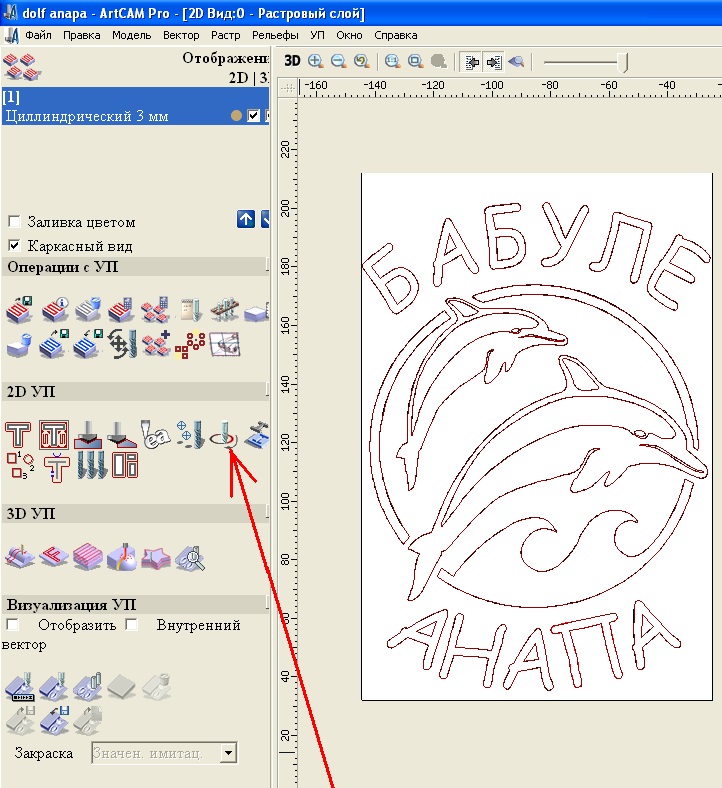 д.
д. youtube.com/watch?v=hLWsK2iJrlI
youtube.com/watch?v=hLWsK2iJrlI 0GHz.
0GHz.